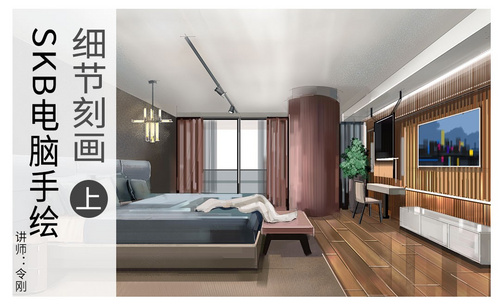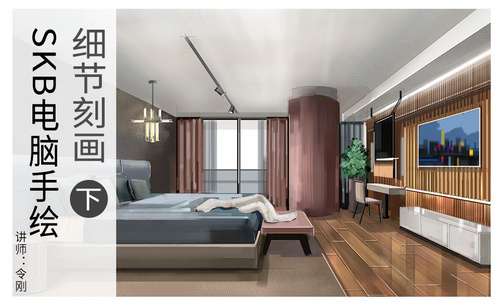skb细节手绘

1、本节课讲解【SketchBook Pro】软件-电脑手绘-大型办公空间细化2,本节课中偏重讲解理论知识需要的同学们可以进行笔记。
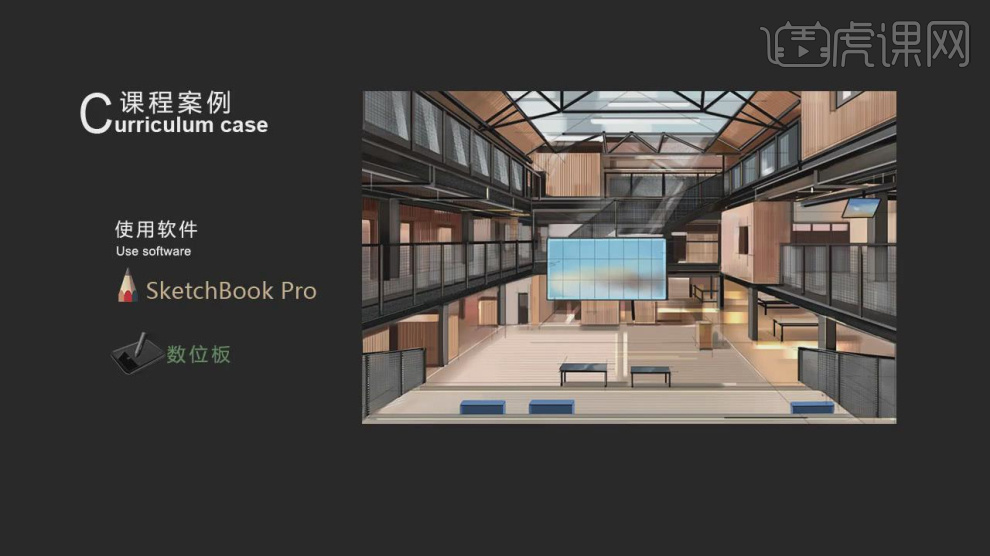
2、我们继续上节课的操作,修改颜色进行进行一个填充,如图所示。
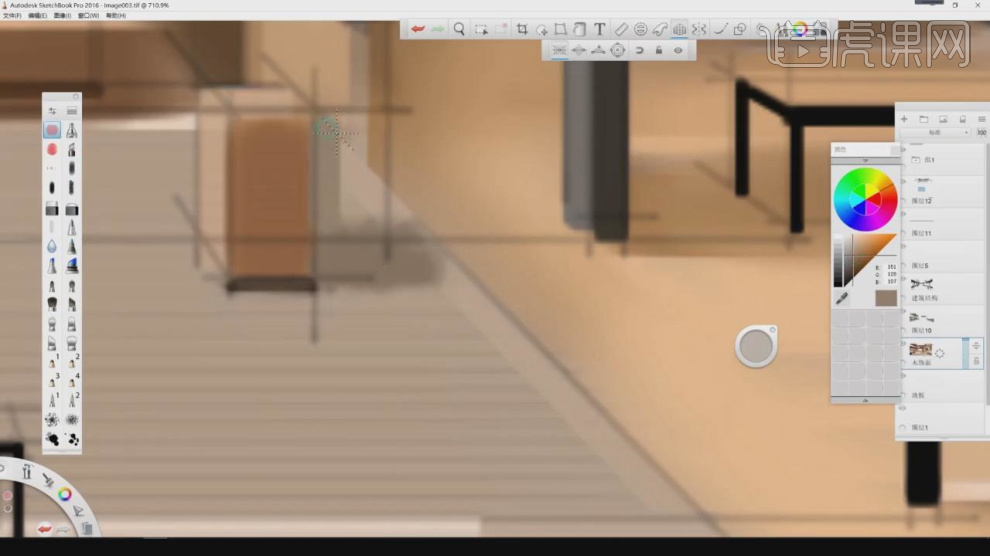
3、修改一下颜色,我们填充一下玻璃的颜色,如图所示。
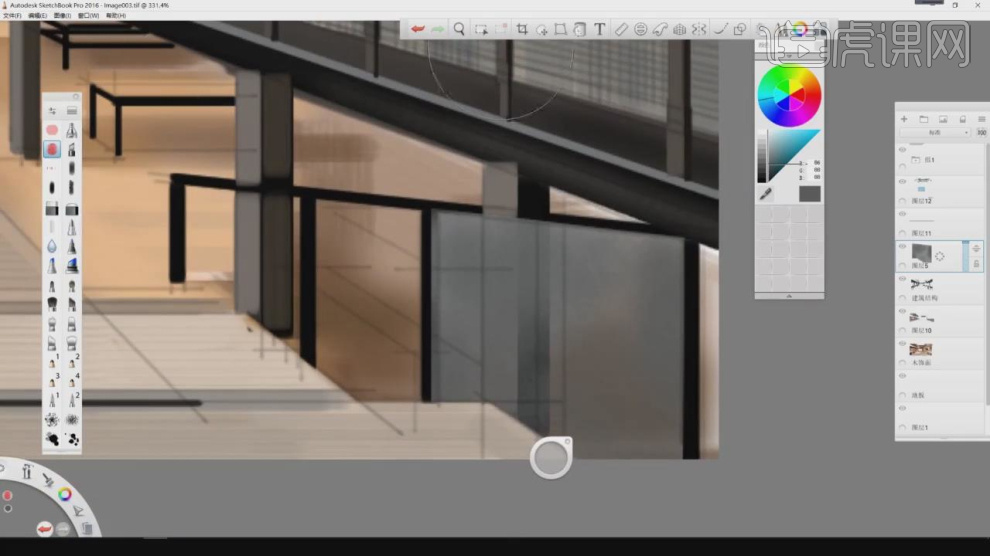
4、我们继续在其他的栏杆部分进行一个颜色填充,如图所示。
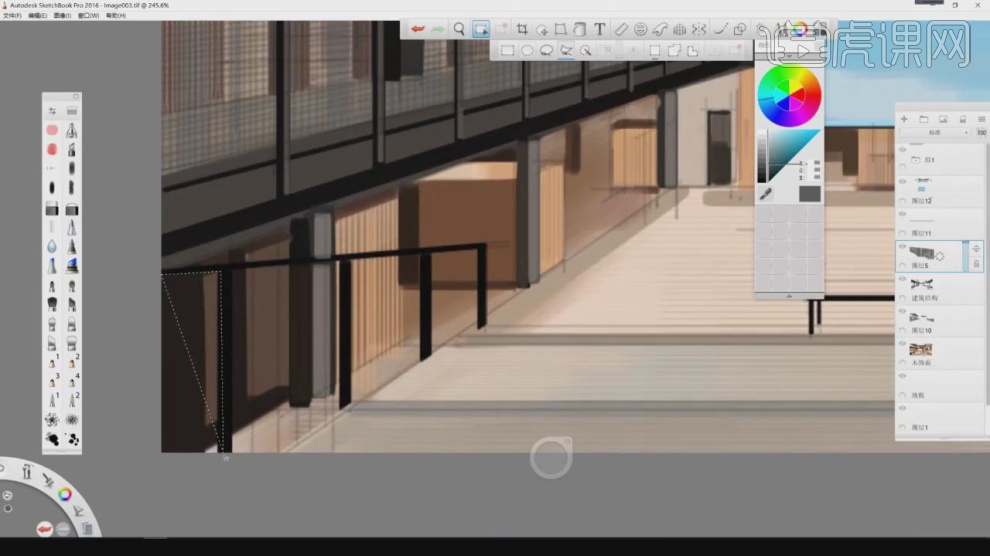
5、调整一个画笔,并修改颜色进行进行一个填充,如图所示。

6、我们使用【路径】工具选中部分的路径,如图所示。
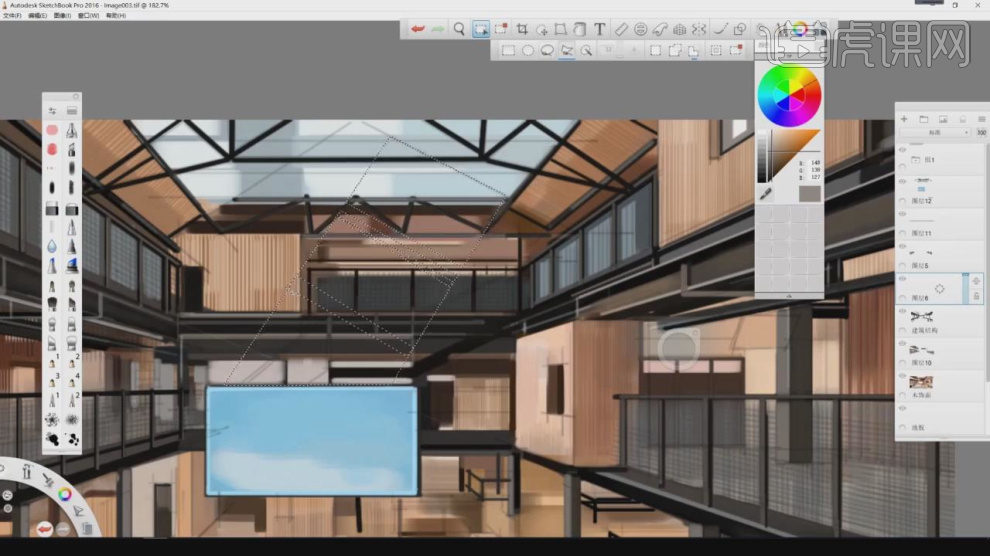
7、修改颜色进行进行一个填充制作出阳光的反射效果,如图所示。
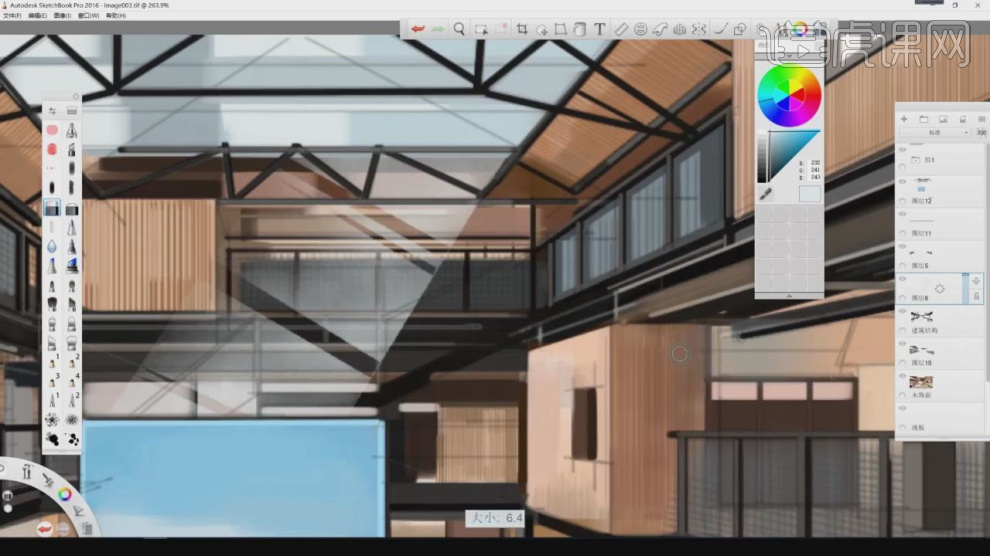
8、然后我们使用【画笔】工具调整一下不透明度,如图所示。
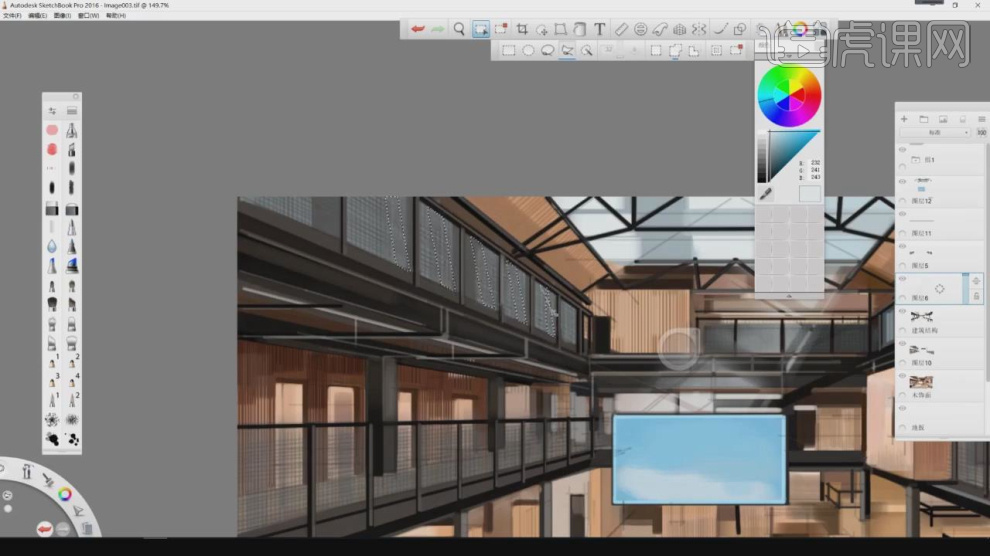
9、同样的操作,我们制作一下其他部分阳光的反射效果,如图所示。
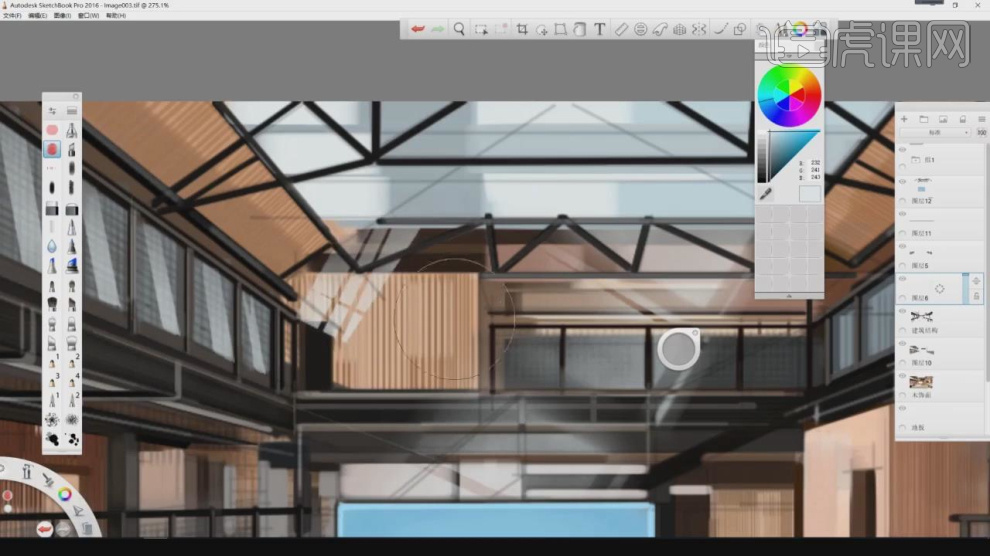
10、在调整过程中适当的拉近远进行一个查看,如图所示。
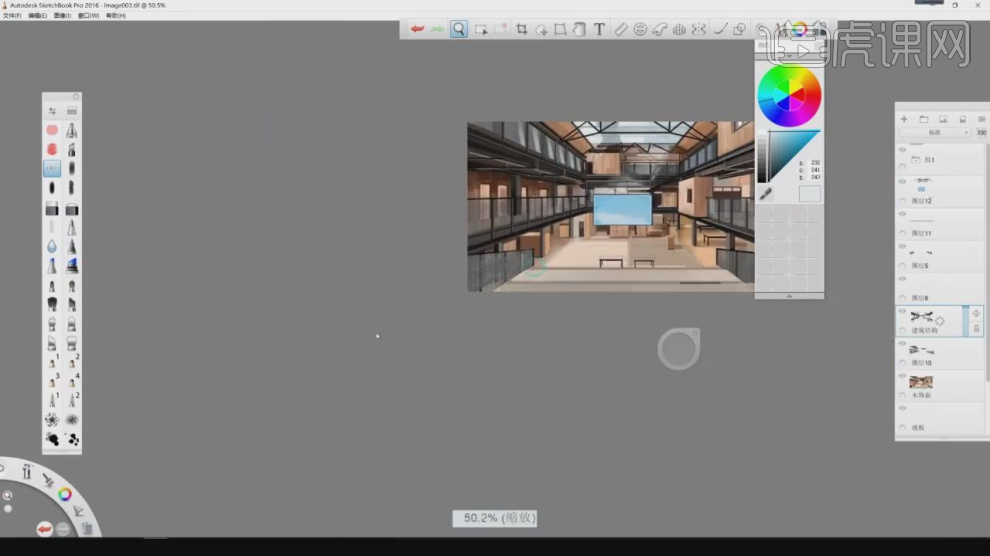
11、修改一下画笔,我们继续进行一个颜色填充,如图所示。
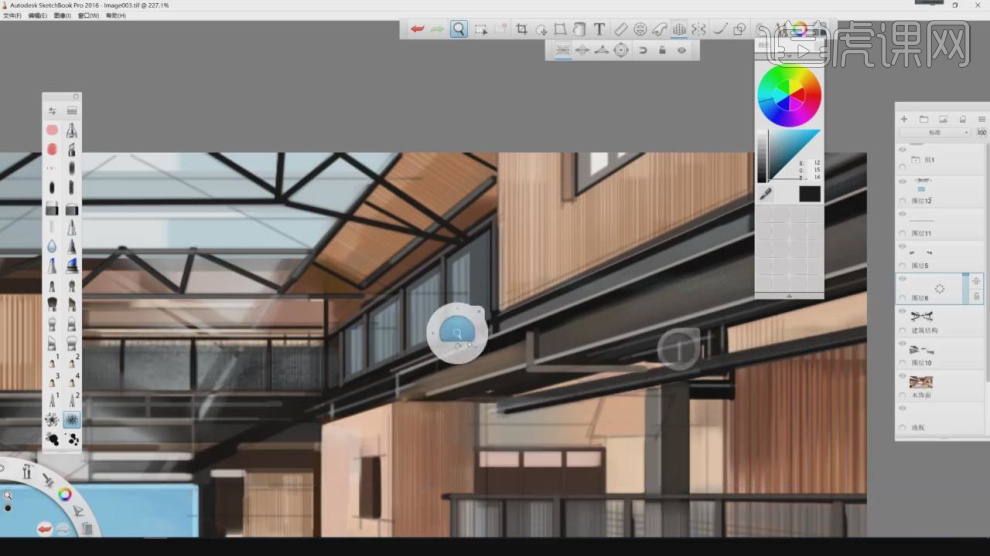
12、将颜色调整为一个黑色绘制一下轮廓线,如图所示。
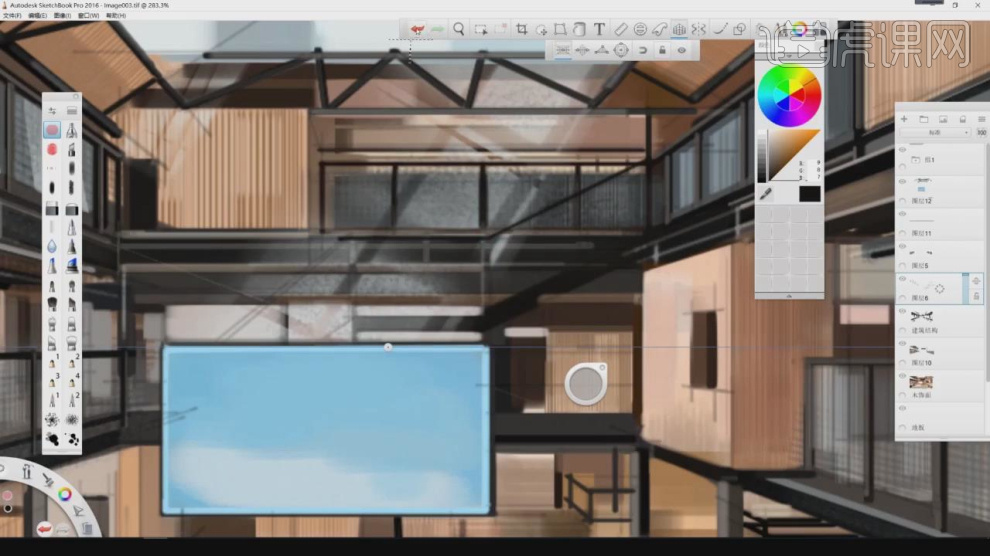
13、使用【套索】工具我们选择椅子部分的模型,如图所示。
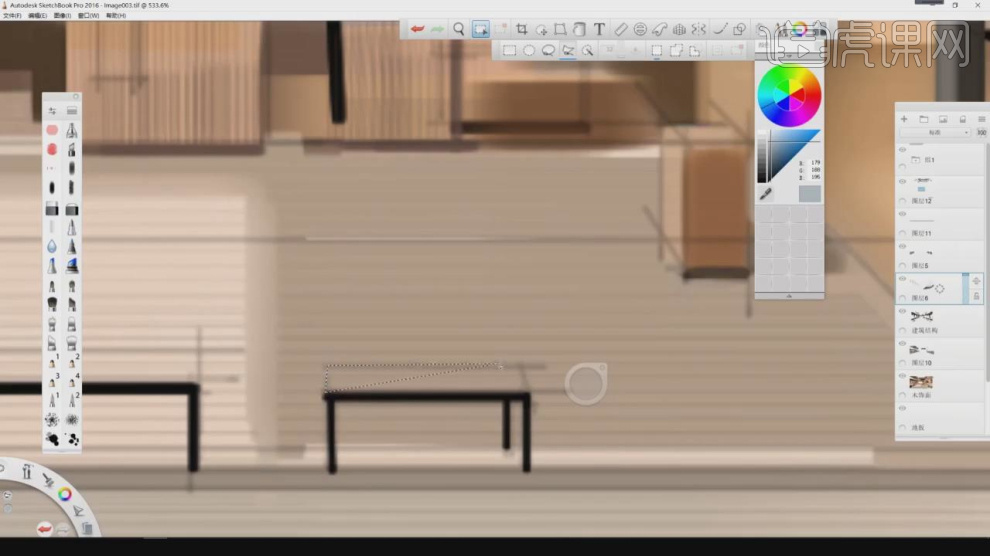
14、修改一下颜色,我们填充颜色,如图所示。
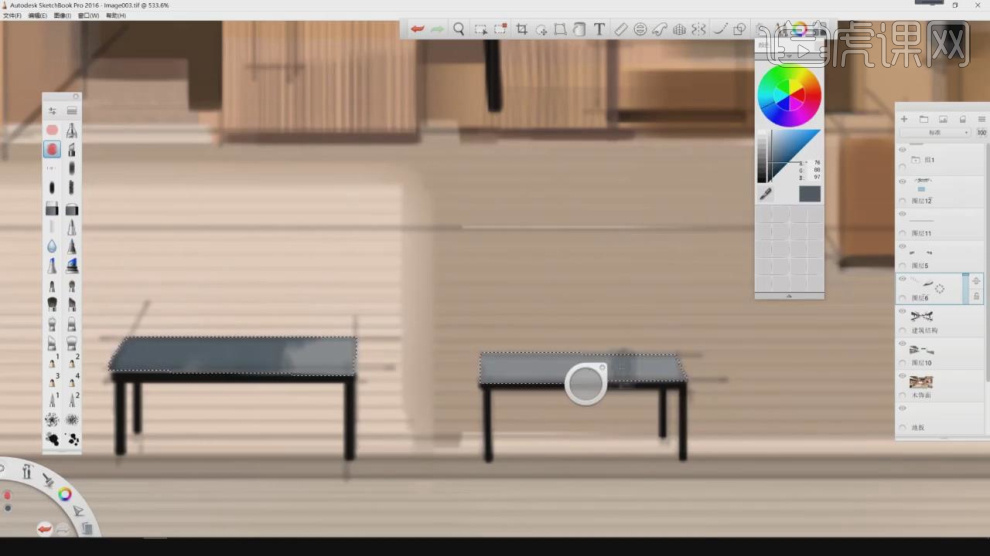
15、修改一下画笔,我们继续进行一个颜色填充,如图所示。
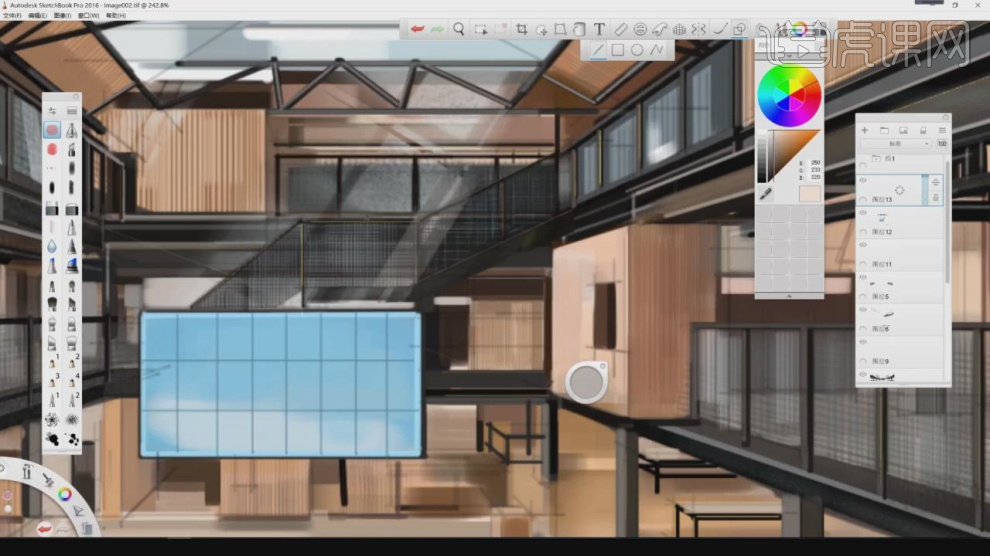
16、选择绘制完成的图层,使用【变形】命令进行一个调整,如图所示。
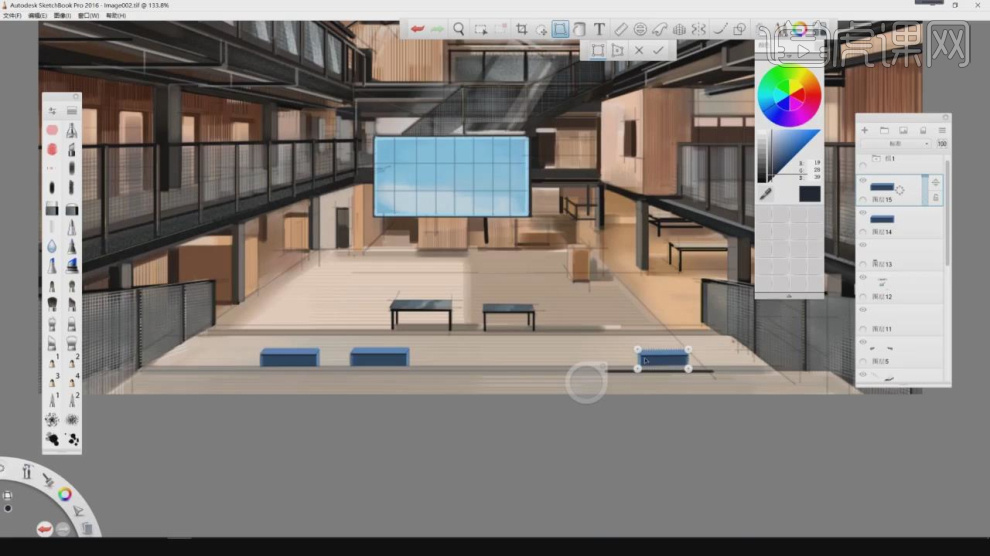
17、修改颜色进行进行一个填充,如图所示。
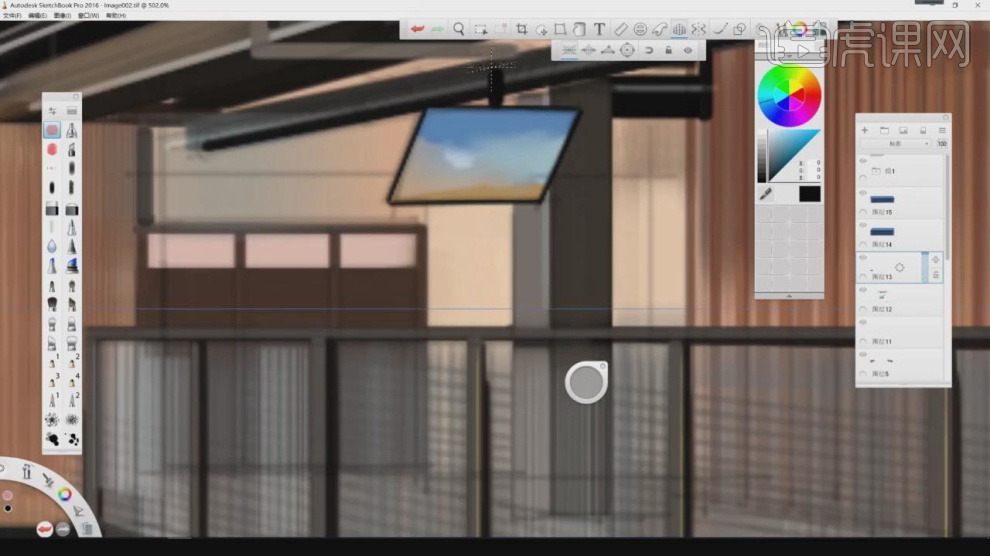
18、我们继续修改颜色进行进行一个填充,如图所示。
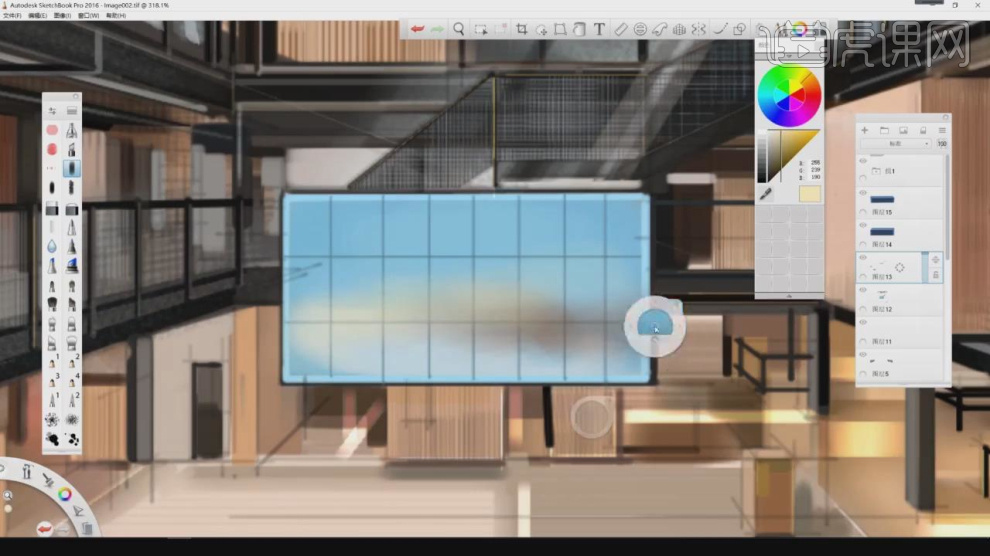
19、最后我们在不足的地方进行一个调整,如图所示。
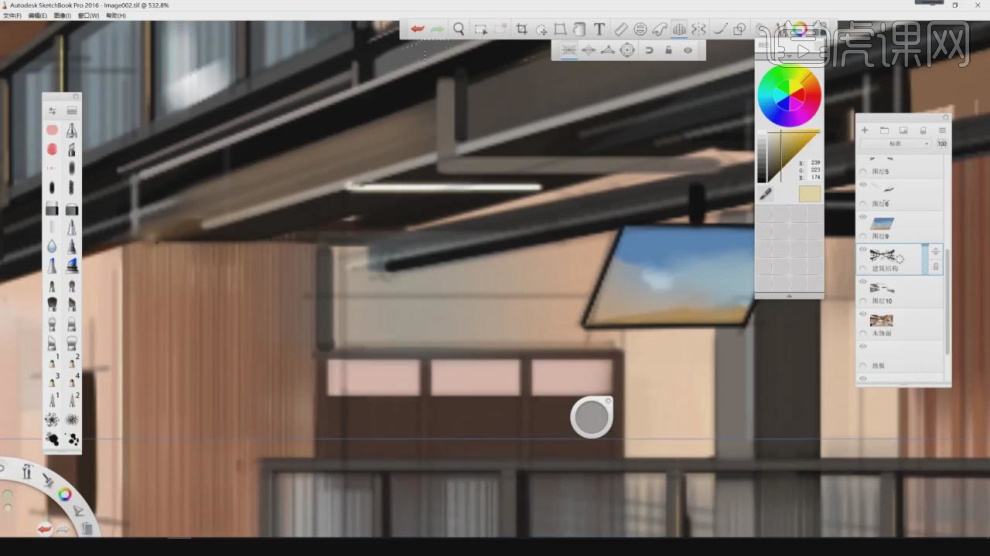
20、最终效果。

1、本节课讲解【SketchBook Pro】软件-电脑手绘-大型办公空间细化1,本节课中偏重讲解理论知识需要的同学们可以进行笔记。
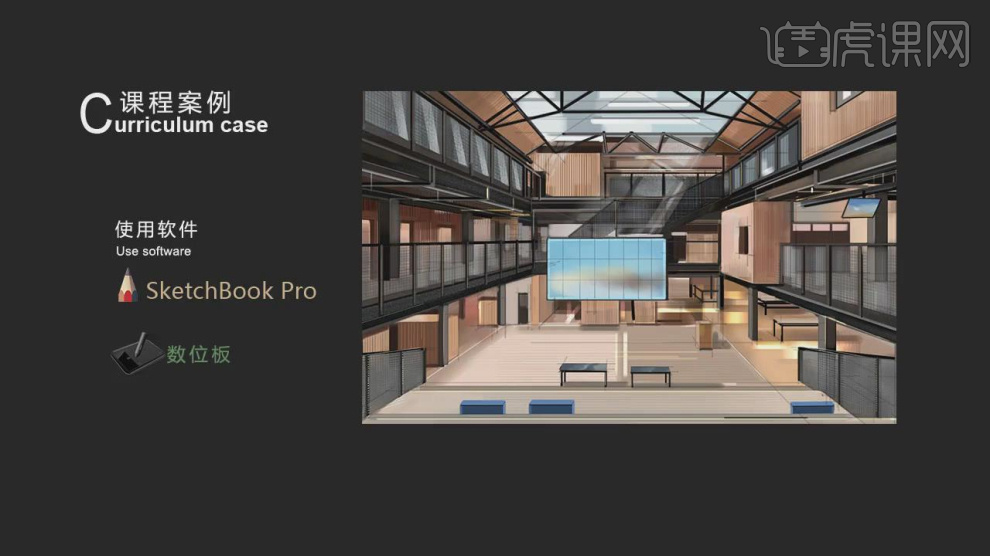
2、我们继续上机课的操作,打开【画笔属性】调整画笔的样式,如图所示。
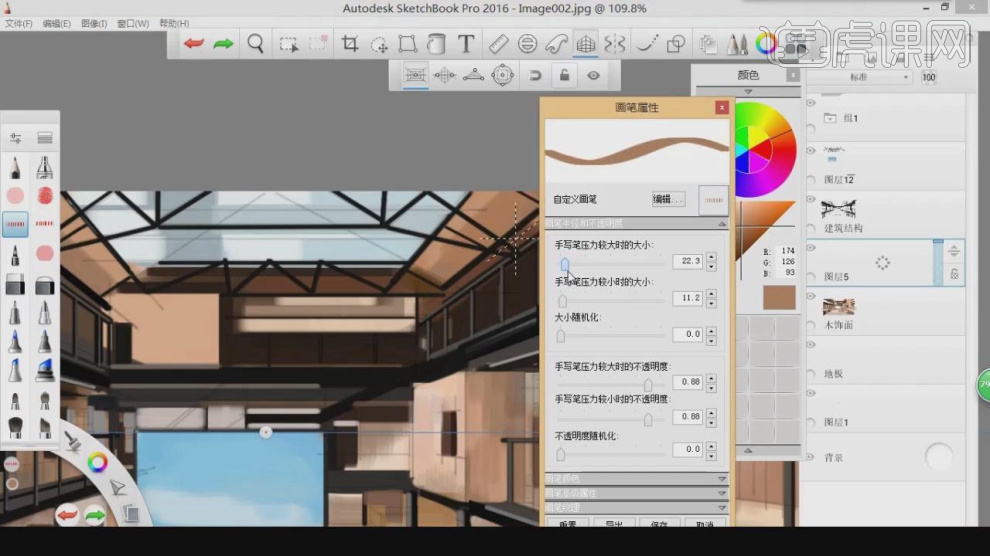
3、修改颜色进行进行一个填充,如图所示。
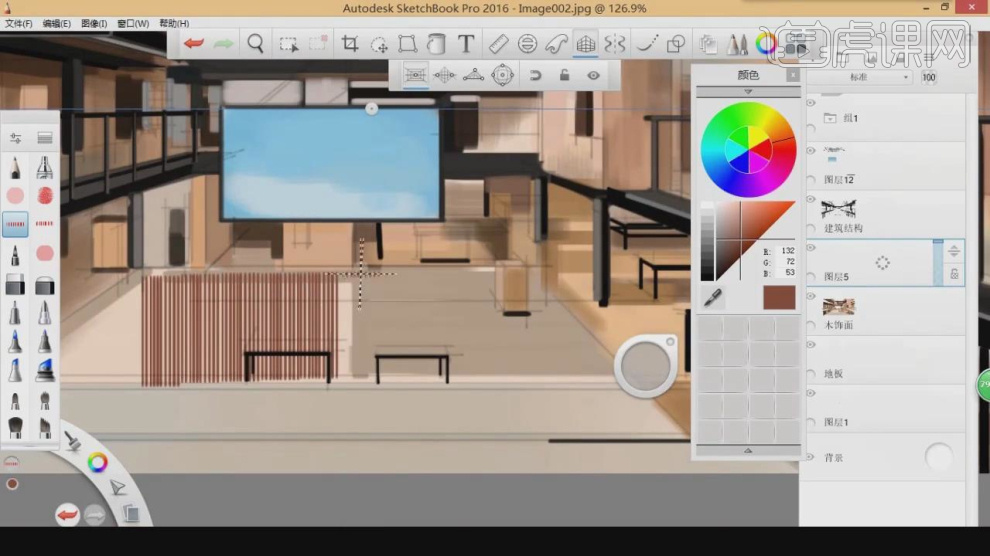
4、然后我们选择顶部继续利用这个画笔进行填充,如图所示。
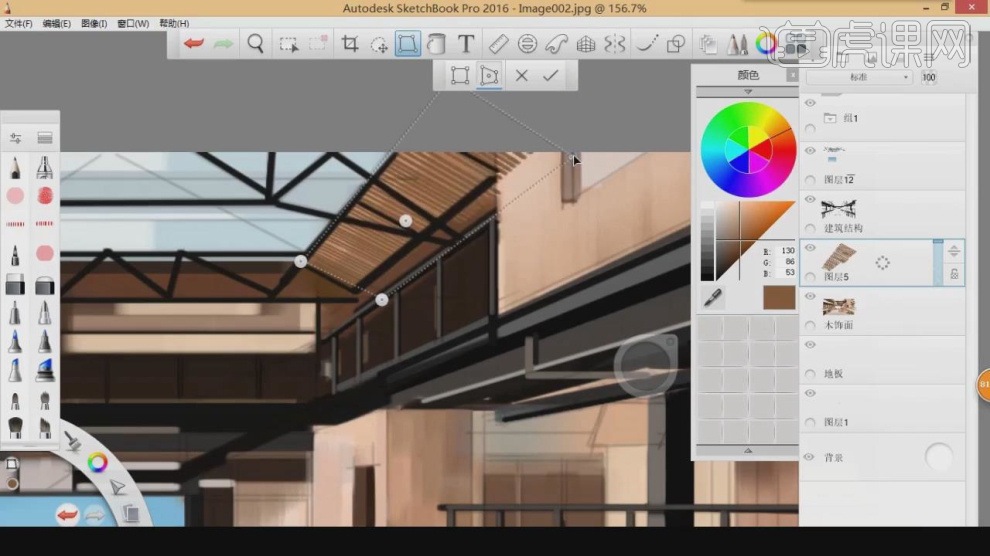
5、选择绘制完成的图层,使用【变形】命令进行一个调整,如图所示。
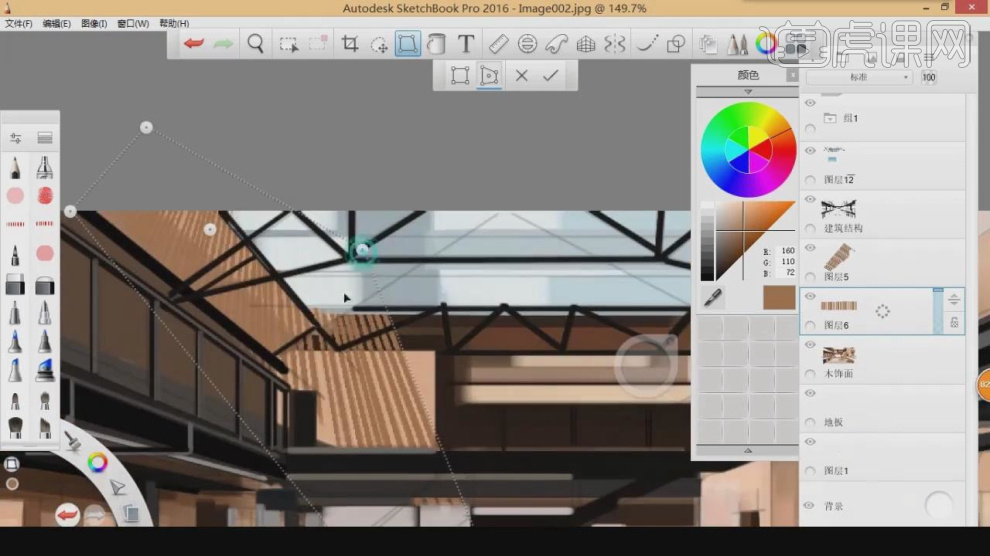
6、调整一个画笔,我们继续进行填充,如图所示。
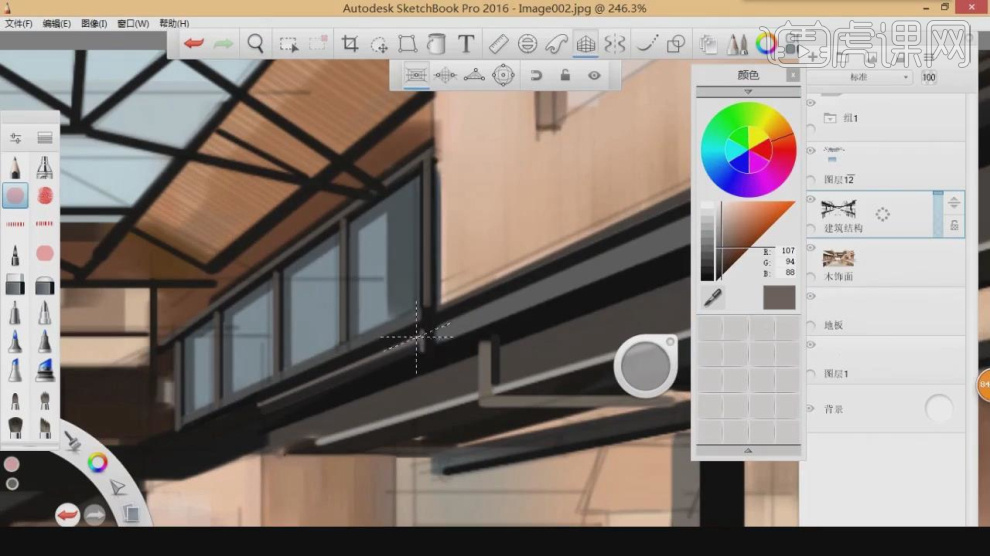
7、使用条纹画笔继续在建筑物上进行绘制,如图所示。
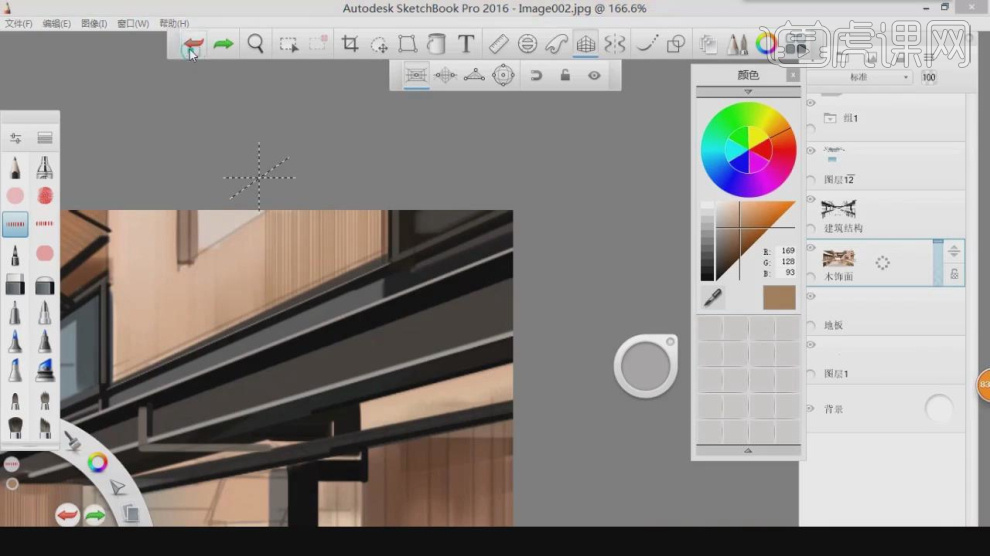
8、修改颜色,使用条纹画笔继续在建筑物上进行绘制,如图所示。
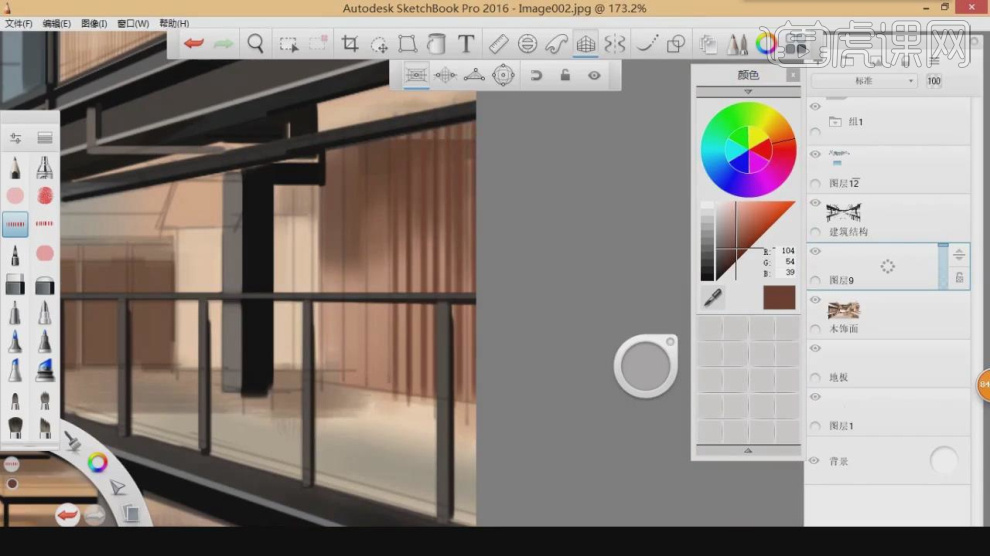
9、调整一个画笔,我们继续进行填充,如图所示。
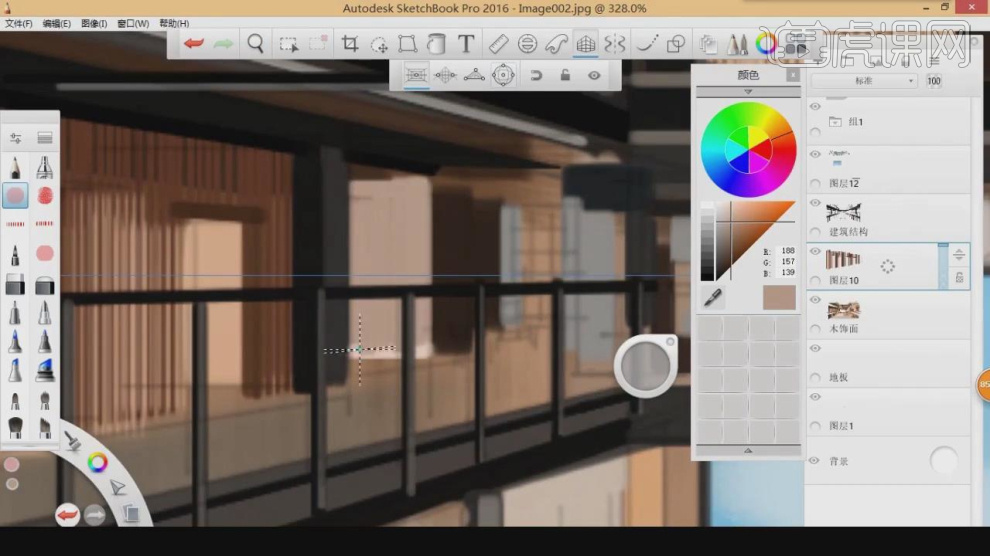
10、修改颜色进行进行一个填充,如图所示。
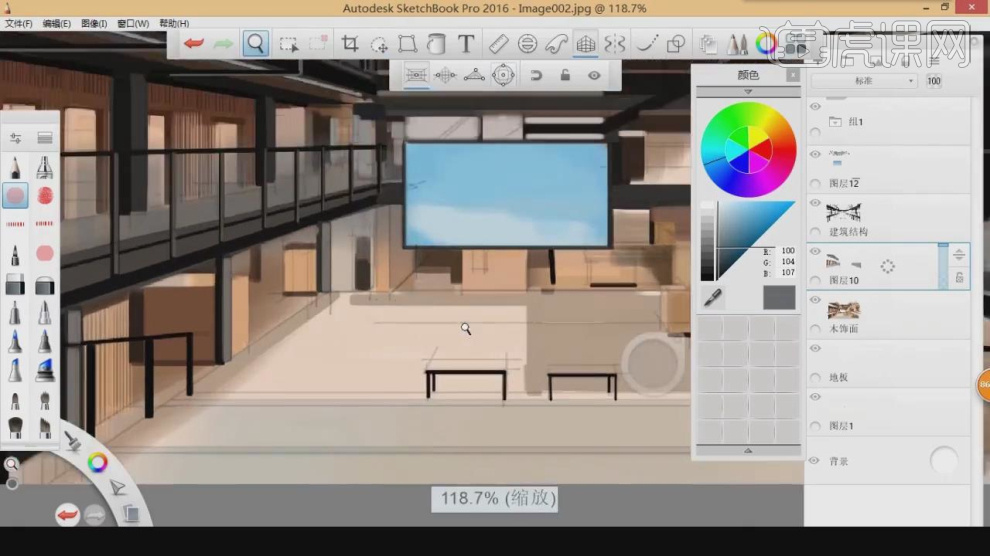
11、我们继续修改颜色进行进行一个填充,如图所示。
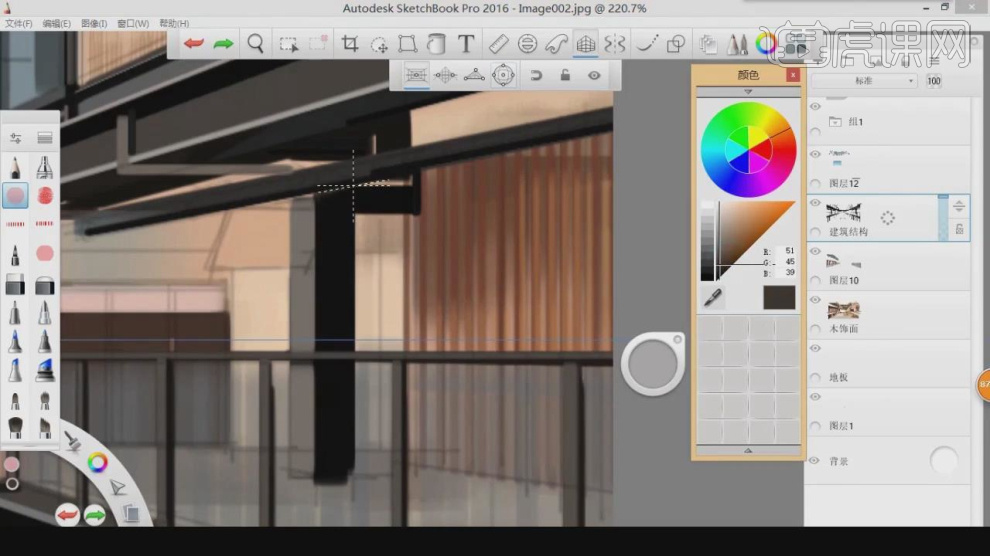
12、加深颜色,继续进行一个填充,如图所示。
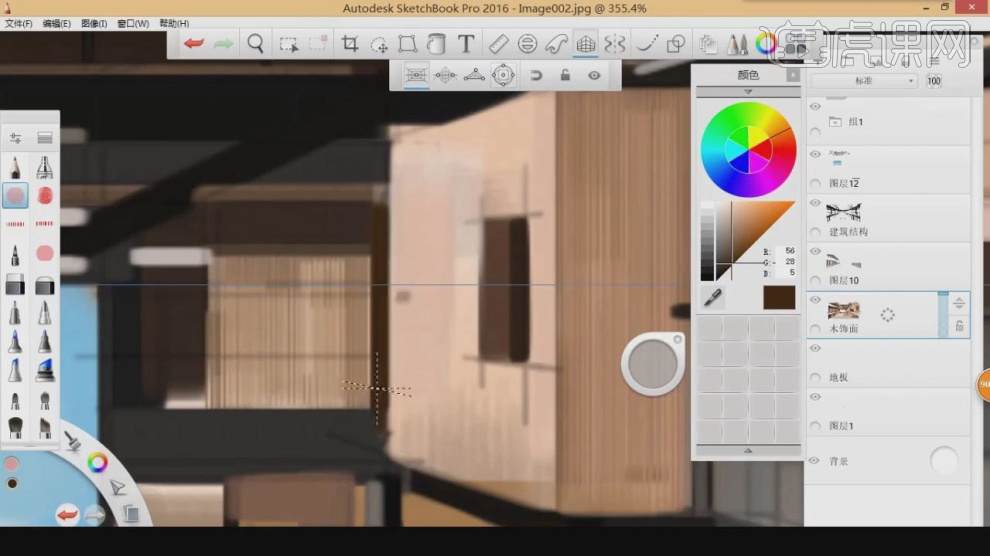
13、修改颜色进行进行一个填充,如图所示。
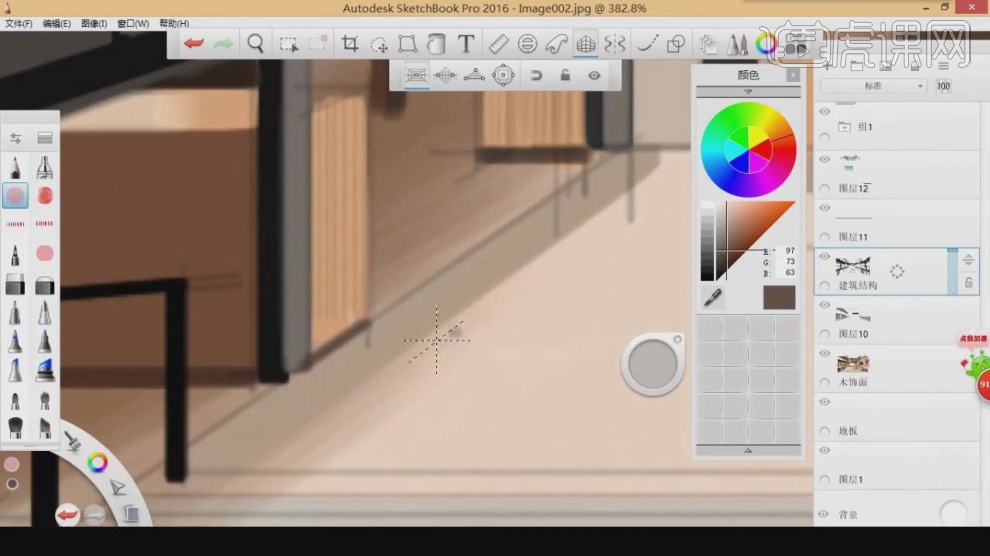
14、使用条纹画笔继续在建筑物上进行绘制,如图所示。
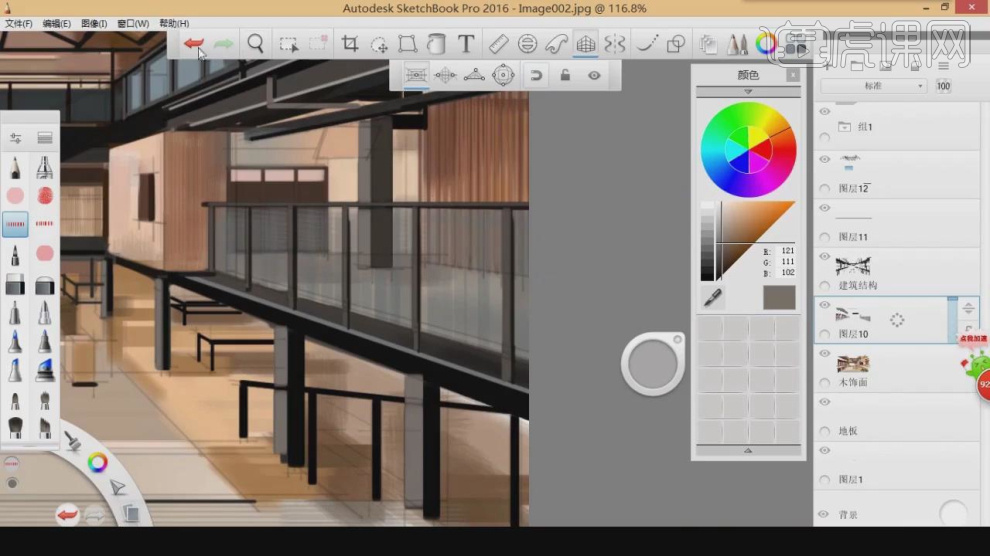
15、修改一下颜色,我们交叉绘制成网格,如图所示。
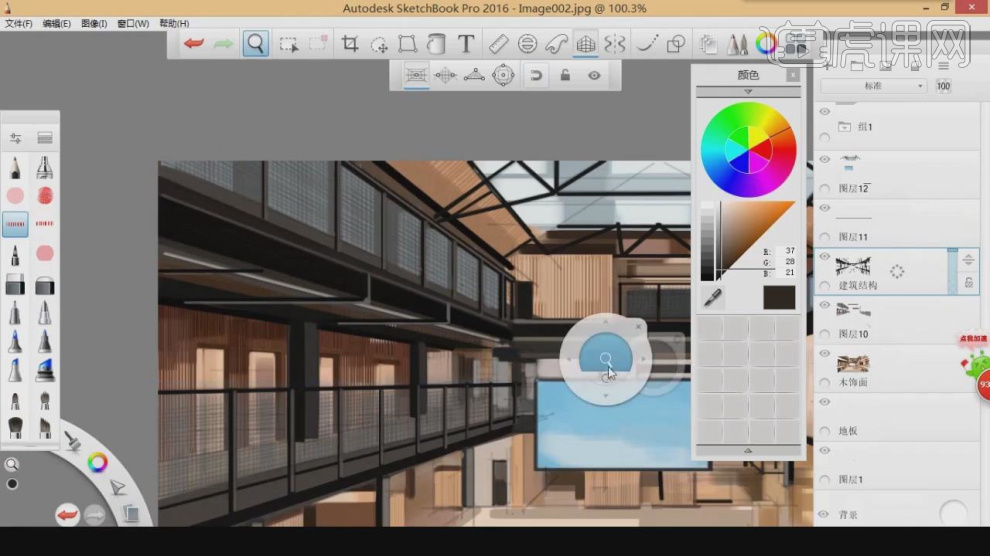
16、最终效果。

1、本节课讲解【SketchBook Pro】软件-电脑手绘-酒店空间手绘细化2,本节课中用到的素材,会放置在素材包内,请各位学员点击右侧黄色按钮自行下载安装,本节课中偏重讲解理论知识需要的同学们可以进行笔记。
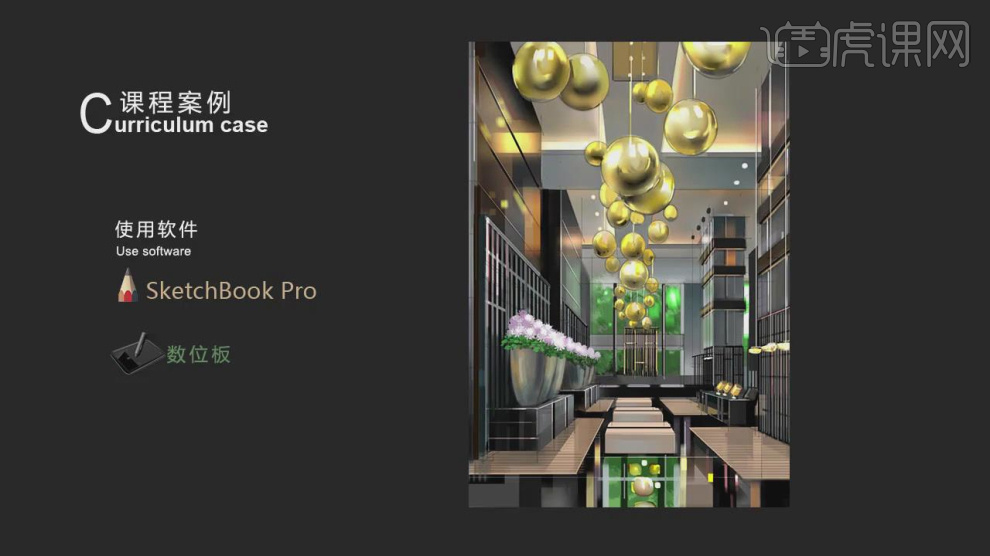
2、我们继续上节课的操作,在颜色中我们调整一个颜色进行填充,如图所示。

3、加深颜色继续进行一个填充,如图所示。
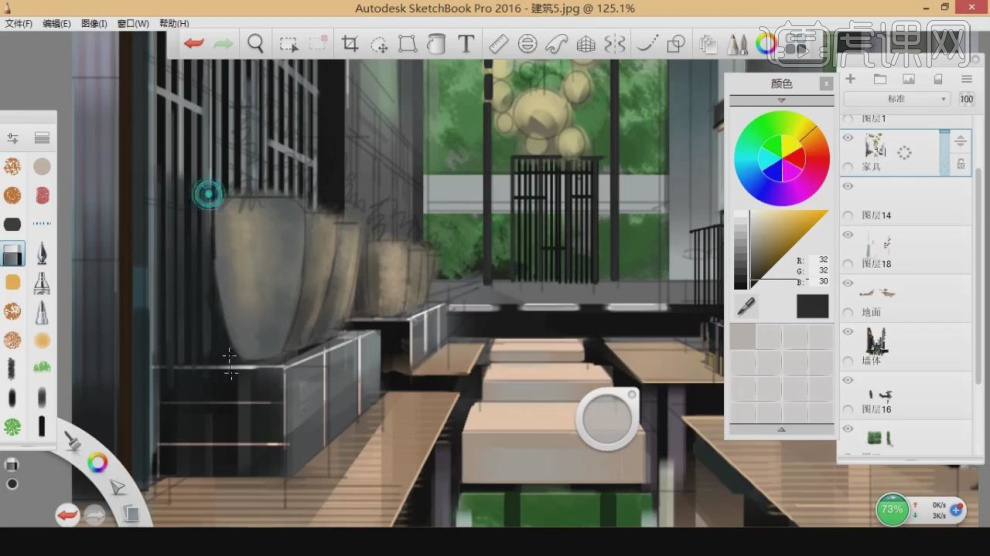
4、修改颜色继续进行一个填充,如图所示。
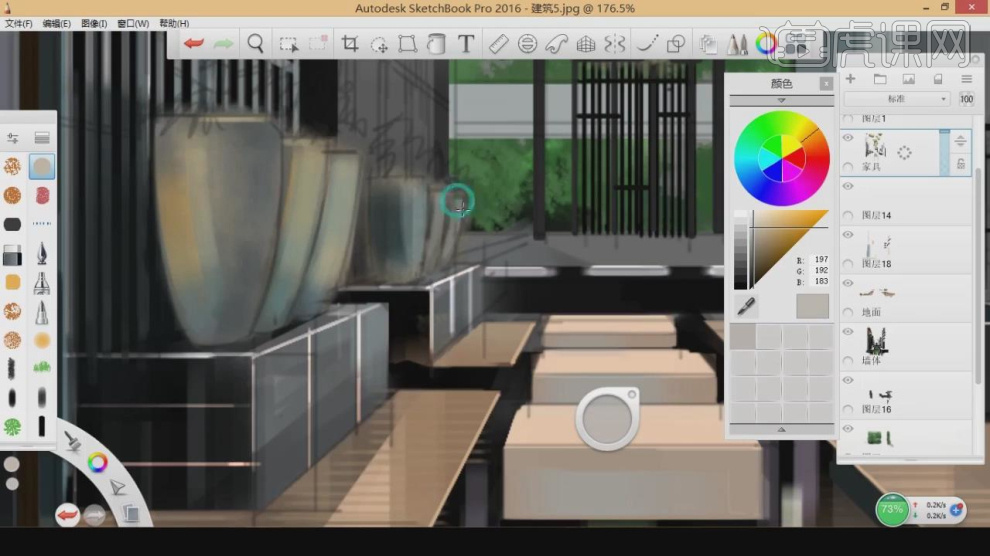
5、我们将颜色调整为一个植物的滤色进行一个填充,如图所示。
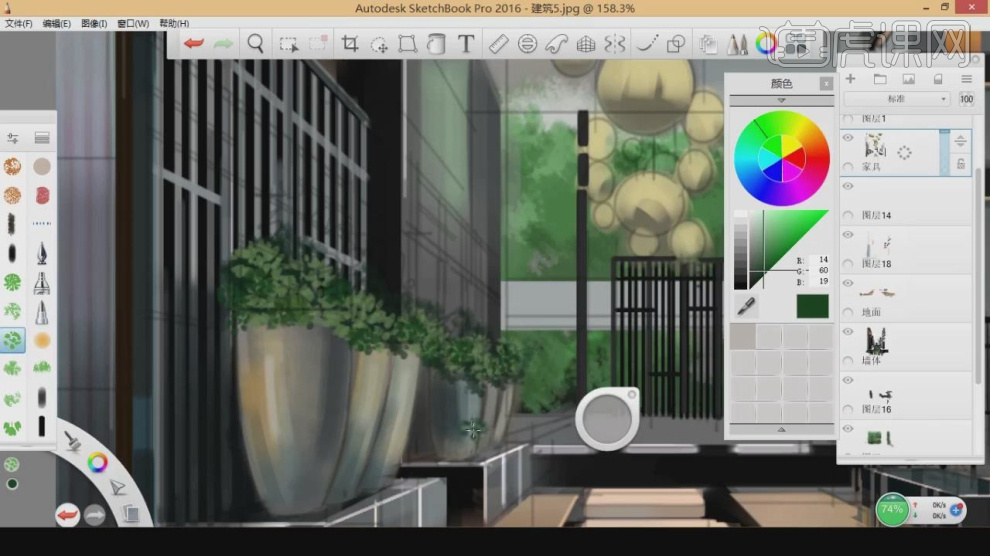
6、调整一个发光颜色,进行填充,如图所示。
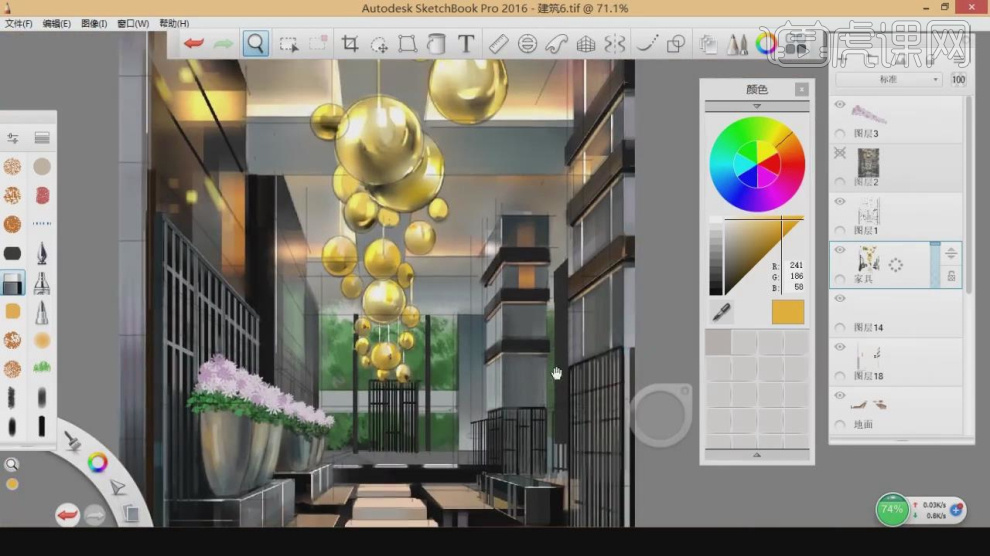
7、将颜色调整为一个黑色,进行填充,如图所示。
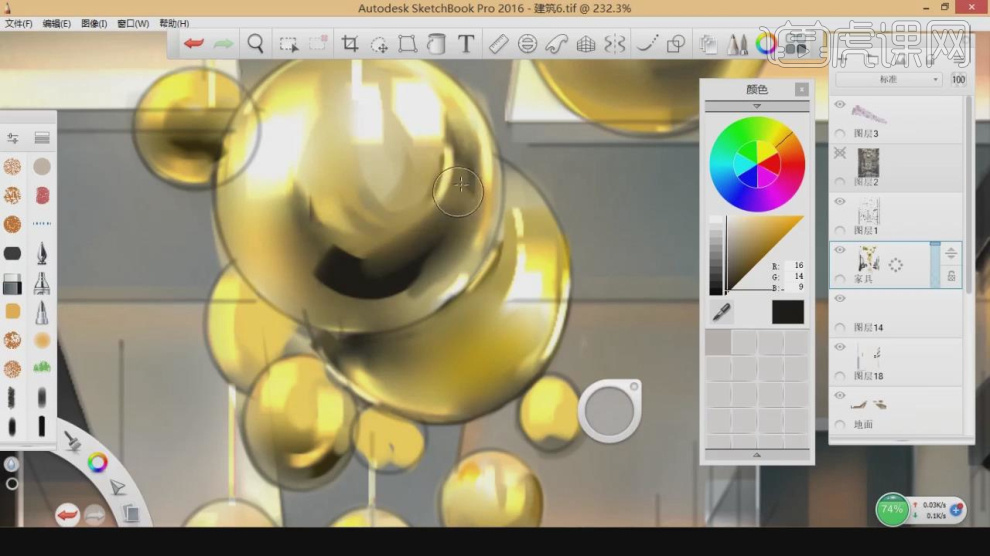
8、在颜色中我们调整一个颜色进行填充,如图所示。
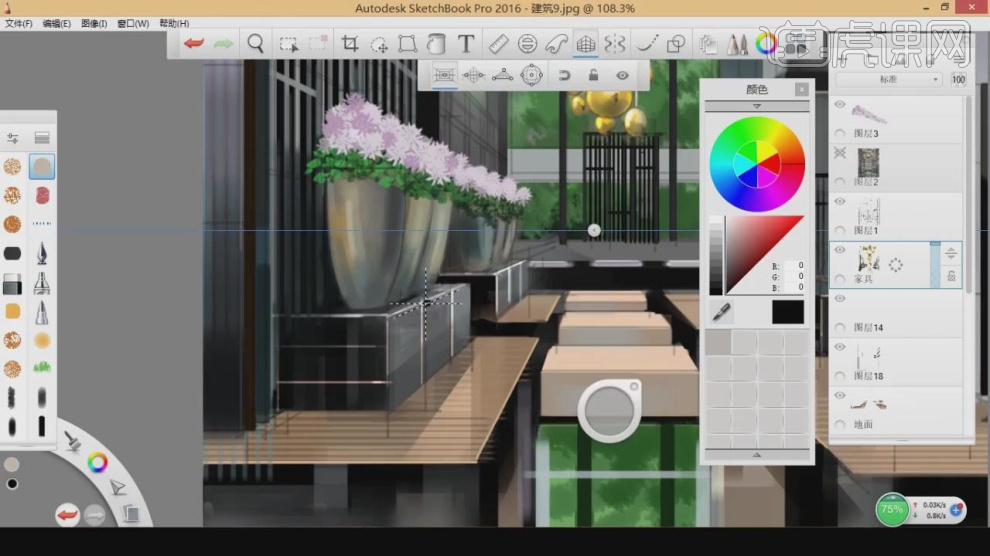
9、修改颜色继续进行一个填充,如图所示。

10、我们调整画笔的预设,再次进行填充,如图所示。
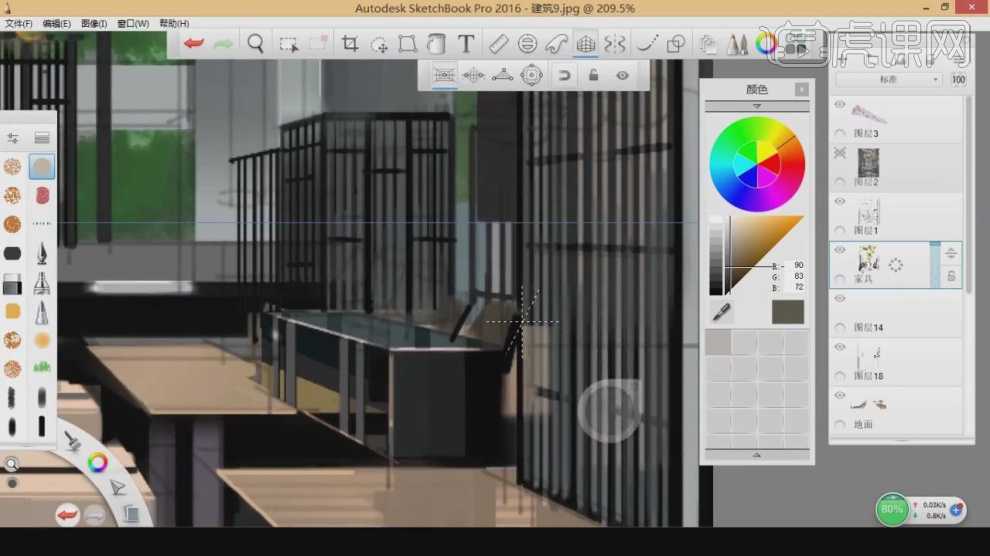
11、修改颜色继续进行一个填充,如图所示。
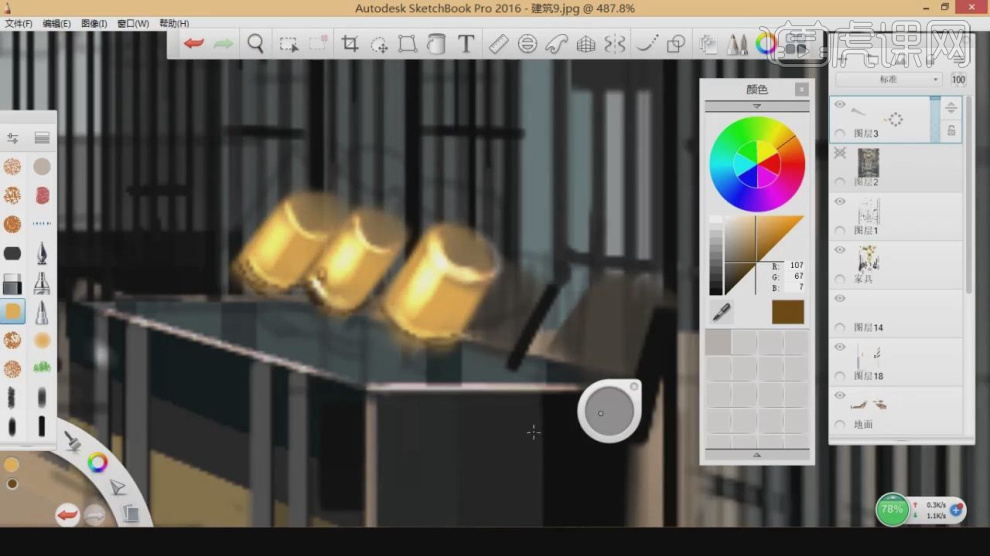
12、调整一个发光颜色,进行填充,如图所示。

13、修改颜色继续进行一个填充,如图所示。
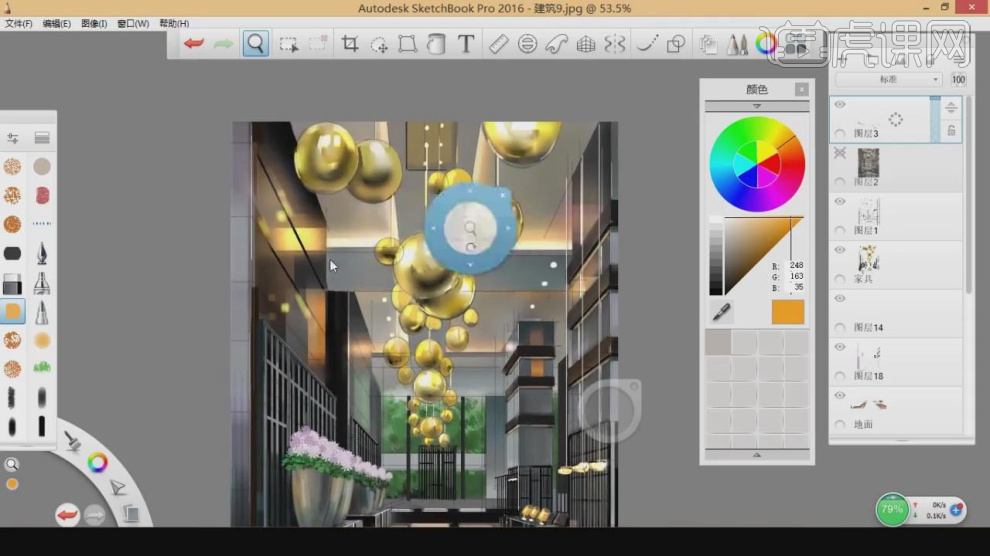
14、将颜色调整为一个黑色,进行填充,如图所示。
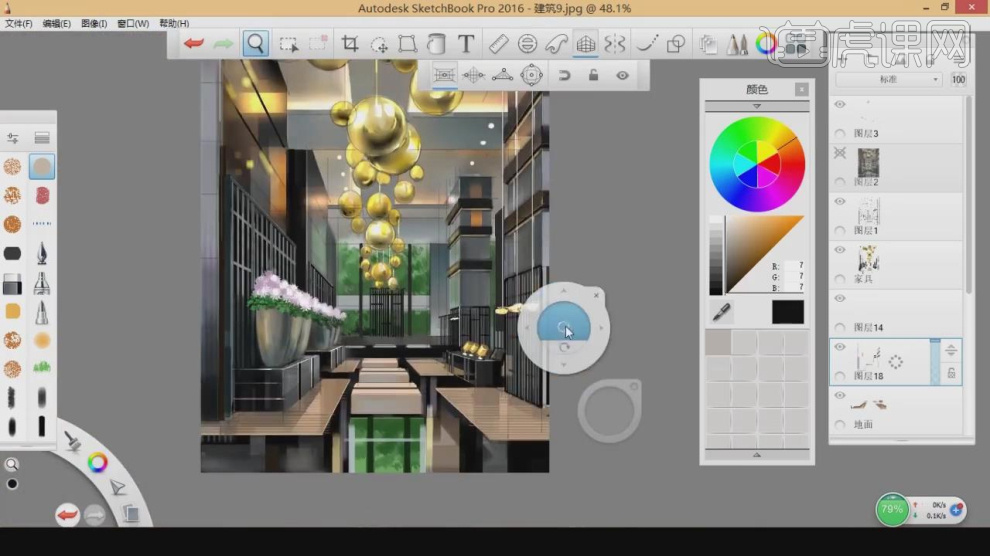
15、修改颜色继续进行一个填充,如图所示。
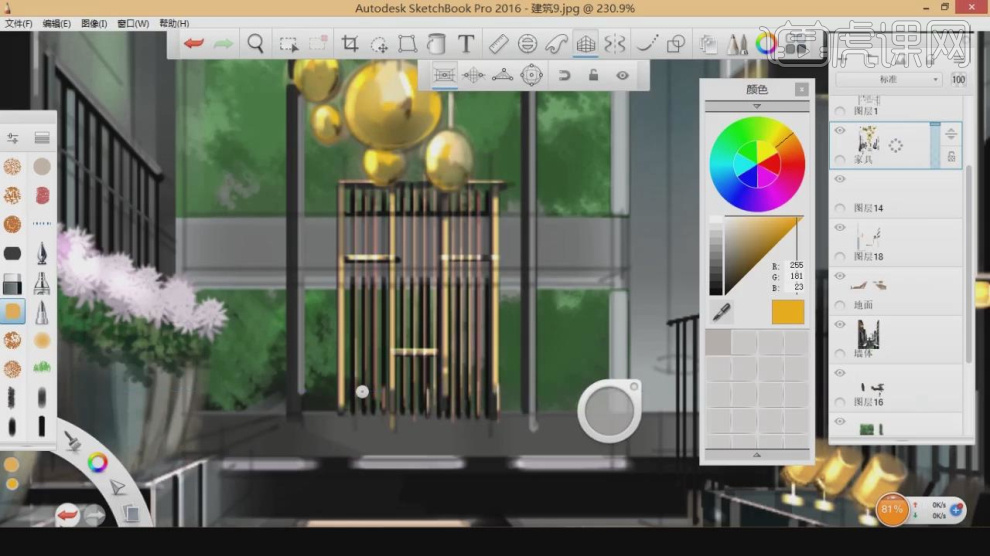
16、修改颜色进行一个填充,如图所示。

17、修改颜色继续进行一个填充,如图所示。
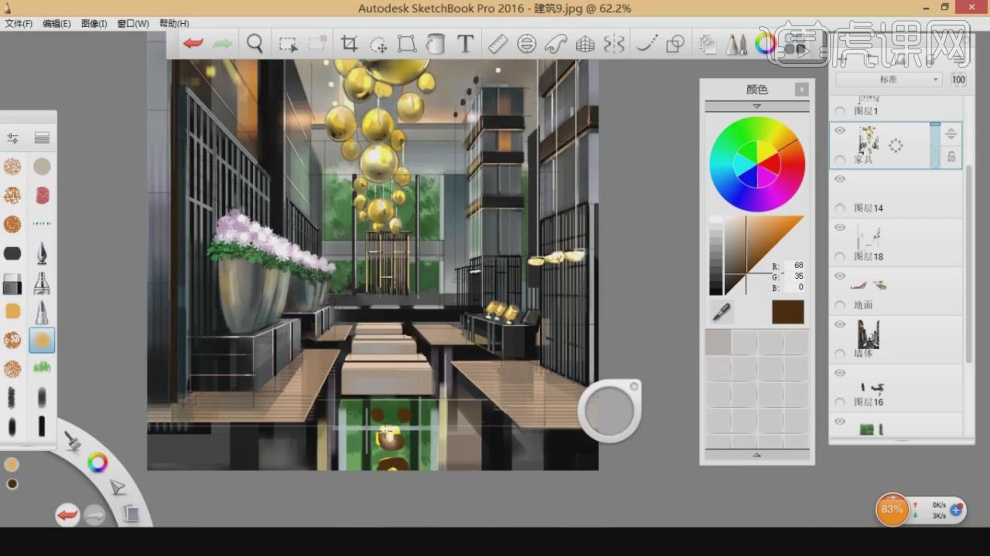
18、修改颜色进行轮廓的绘制,如图所示。
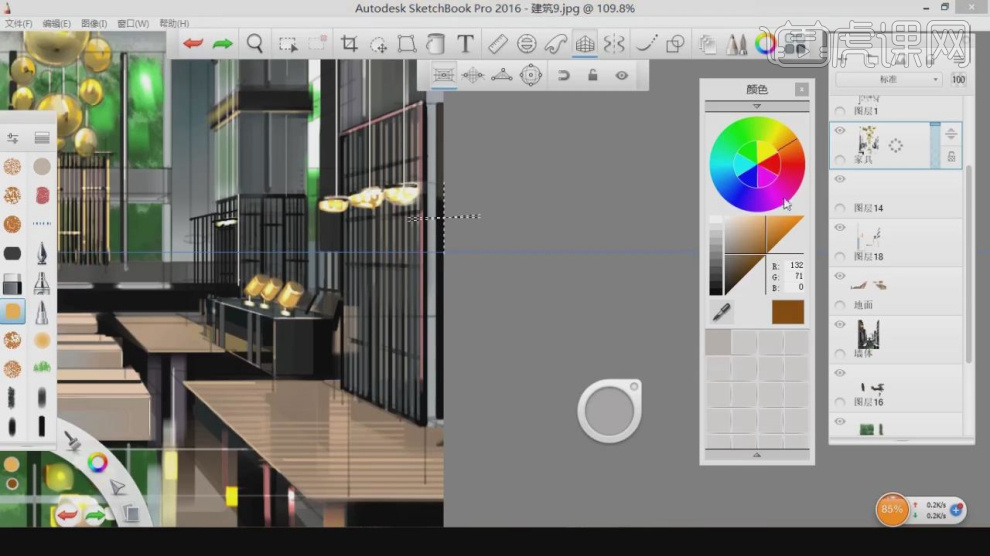
19、最后我们根据绘制好的内容进行一个丰富,如图所示。
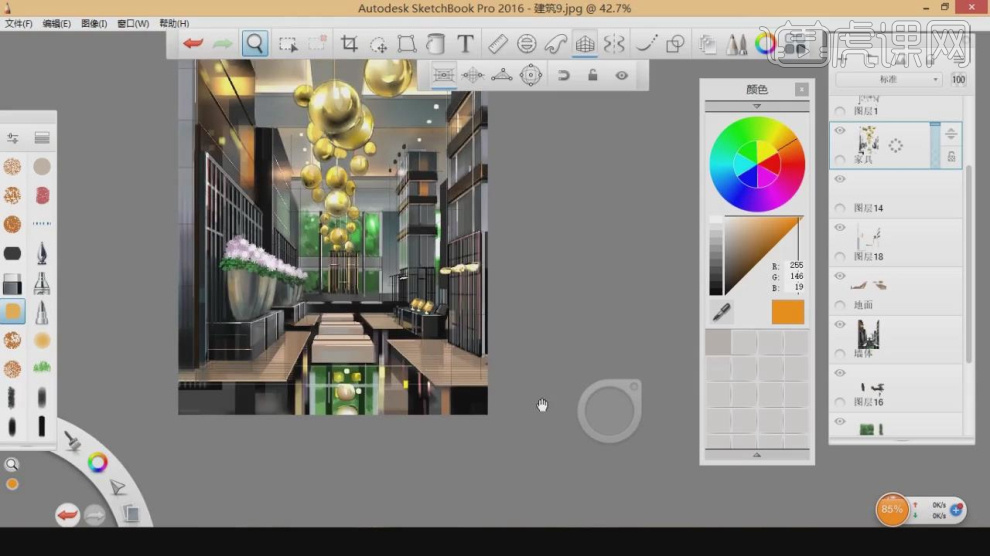
20、最终效果。
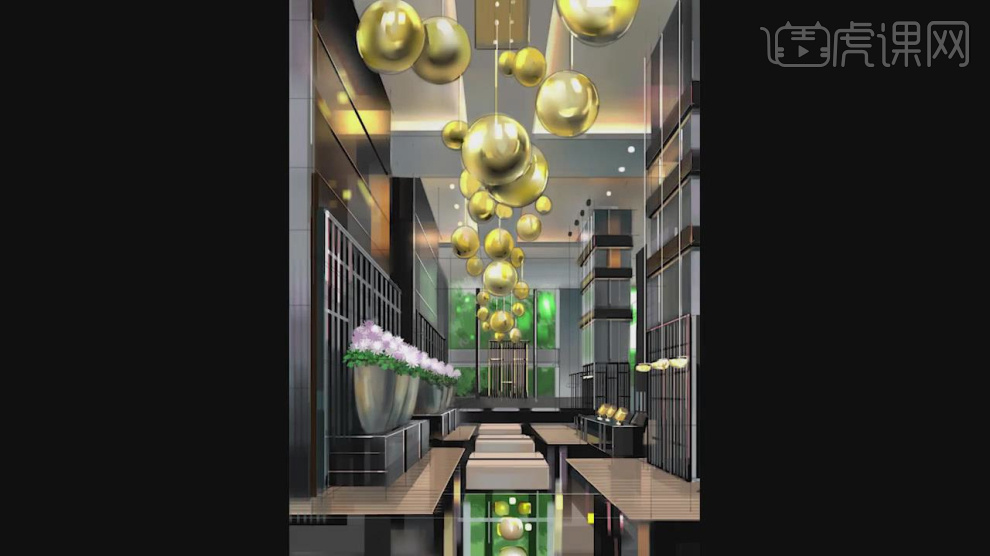
1.本章主要内容,如图所示。
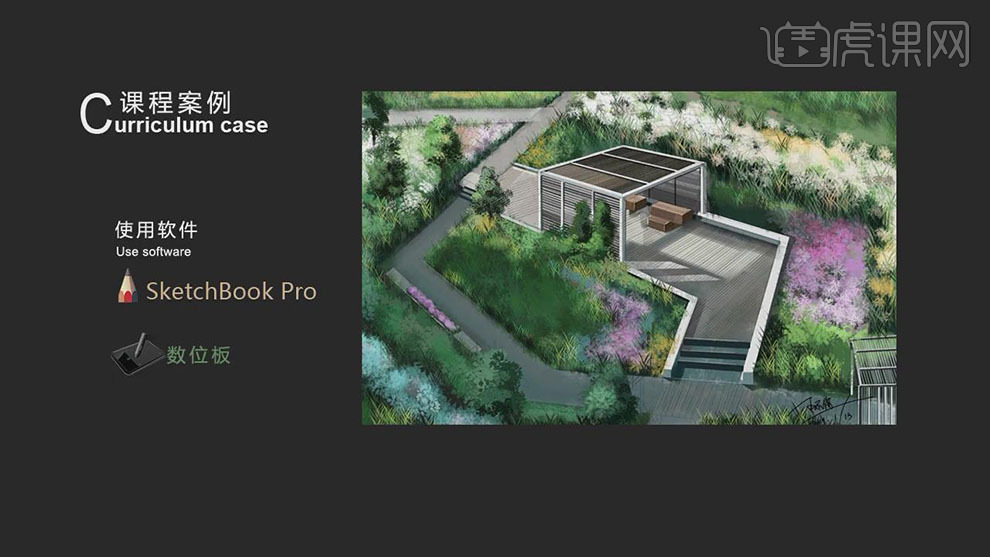
2.【打开】SketchBook Pro,【分别选择】植被笔刷,【调整】大小,【注意】层次感,【绘制】马路旁的树木,如图所示。
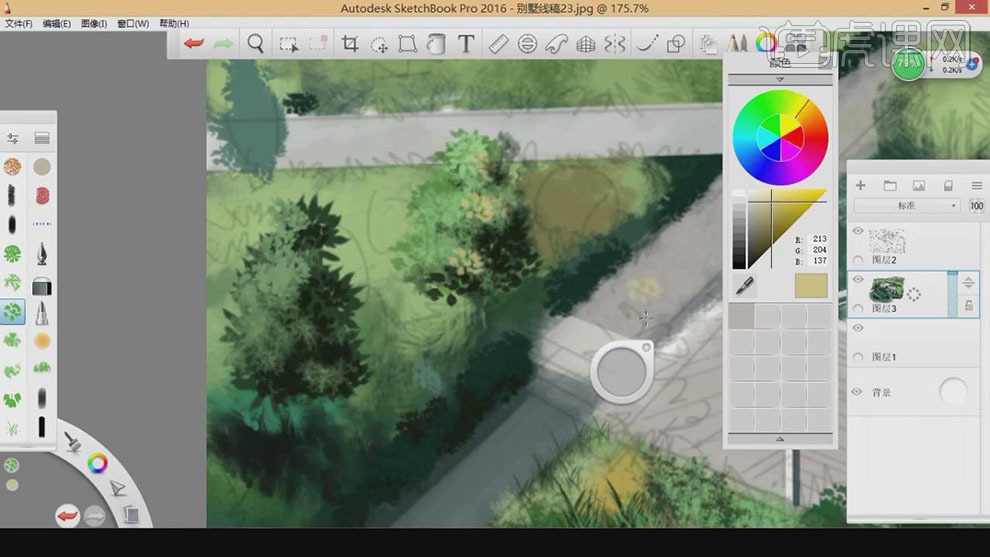
3.【选择】笔刷,【调整】颜色,【绘制】马路旁景色,如图所示。
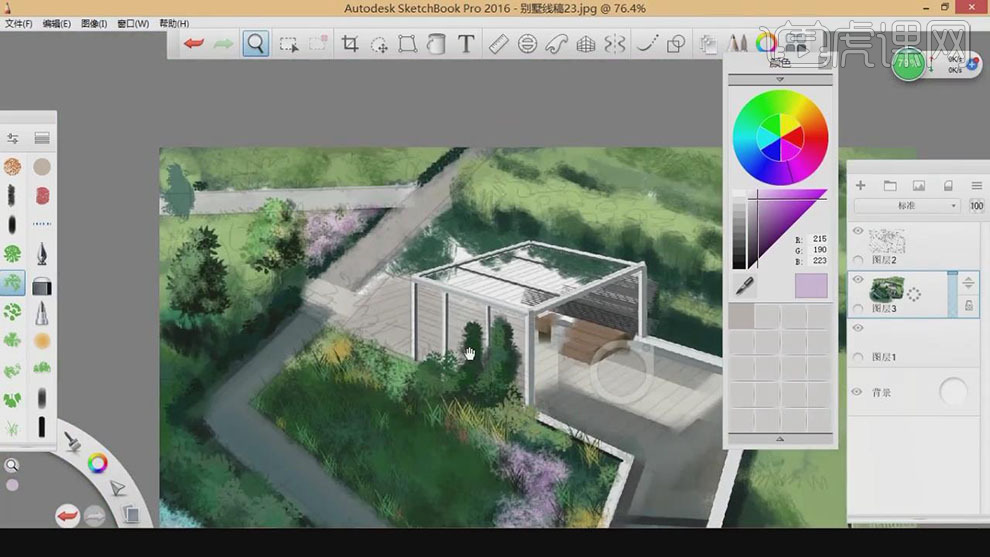
4.【选择】笔刷,【选择】颜色,【绘制】杂草,如图所示。
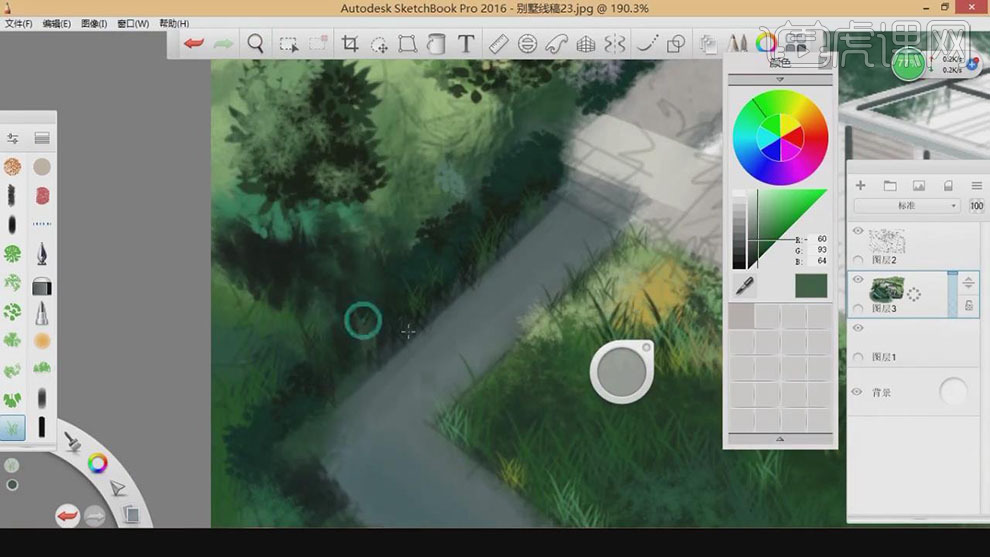
5.【选择】笔刷,【选择】颜色,【绘制】树木,如图所示。

6.【选择】笔刷,【选择】颜色,【绘制】楼梯旁边的植物,【注意】层次感,【颜色】呼应。如图所示。
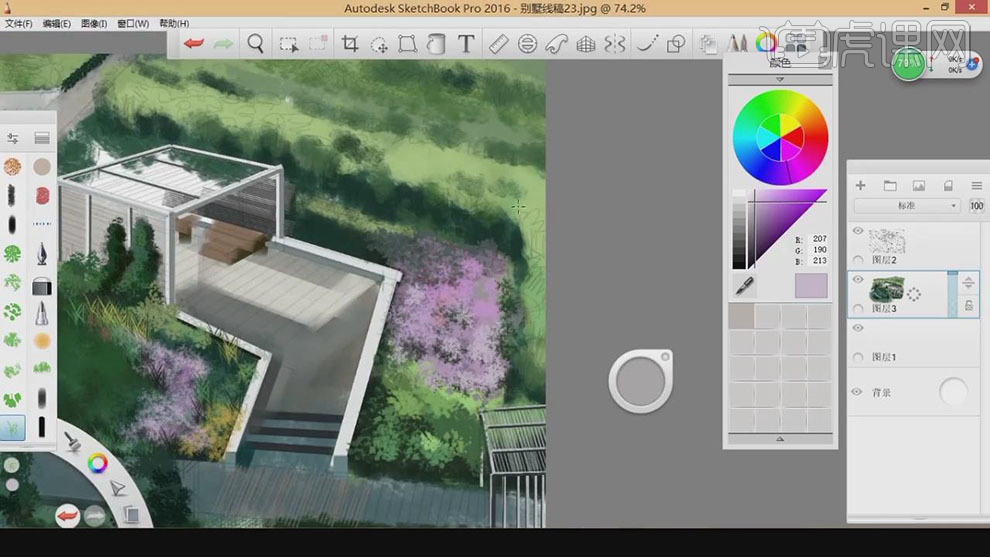
7.【选择】笔刷,【选择】颜色,【绘制】凉亭旁的杂草,【勾勒】周边灌木丛细节,如图所示。
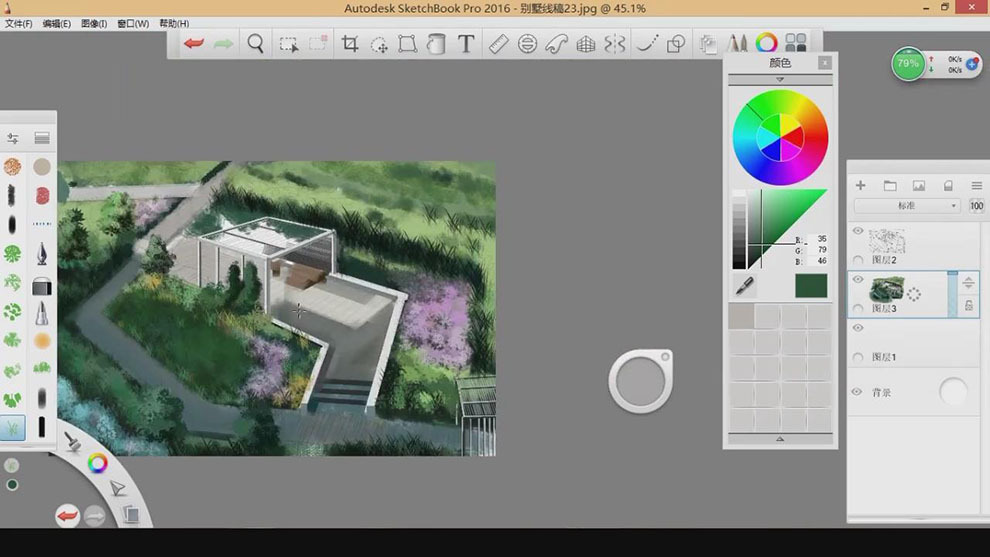
8.【选择】笔刷,【选择】颜色,【勾勒】周边景物细节,如图所示。
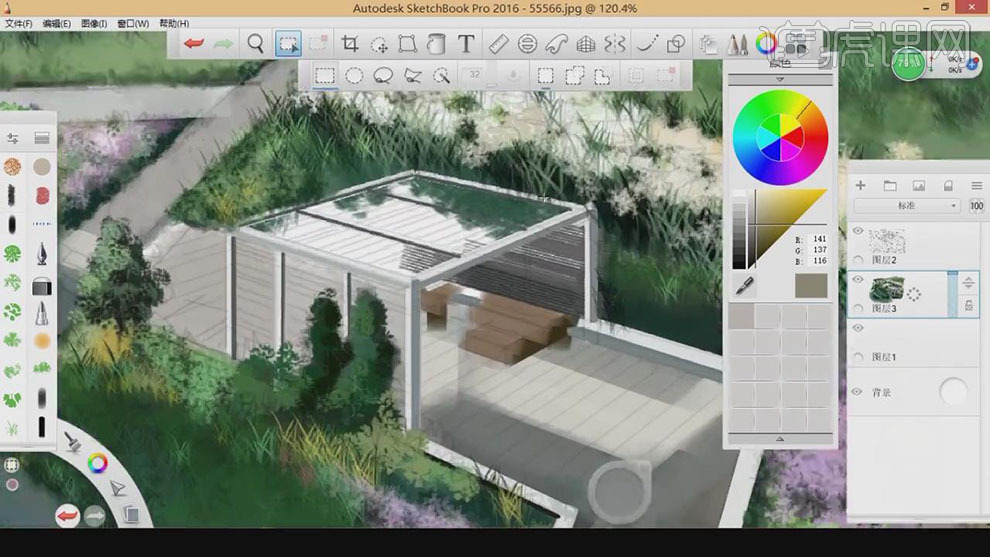
9.【创建】选区,【选择】笔刷,【选择】颜色,【勾勒】选区细节,【使用】线条工具,如图所示。
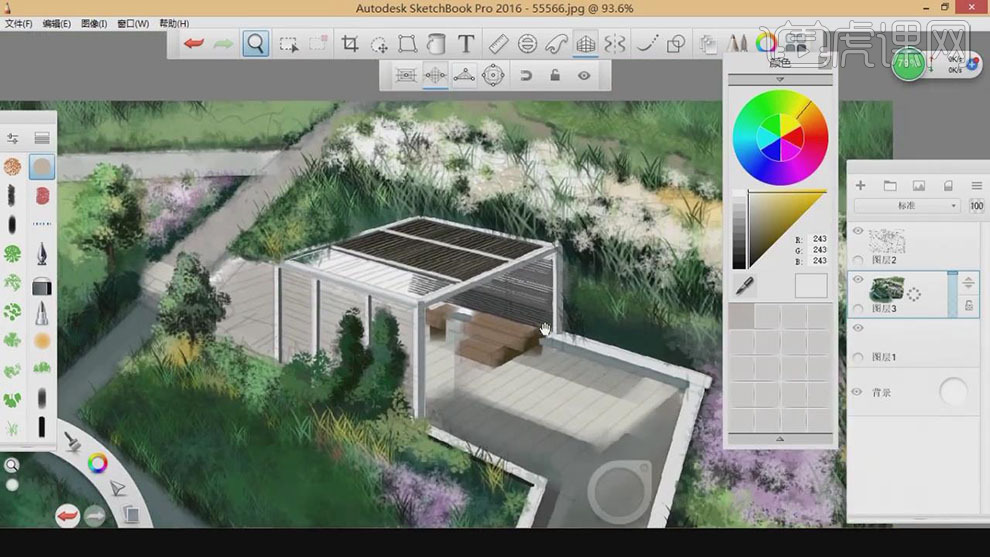
10.【放大】图像,【选择】笔刷,【勾勒】凉亭细节,【创建】凉亭细节,【选择】颜色,【创建】线条,如图所示。
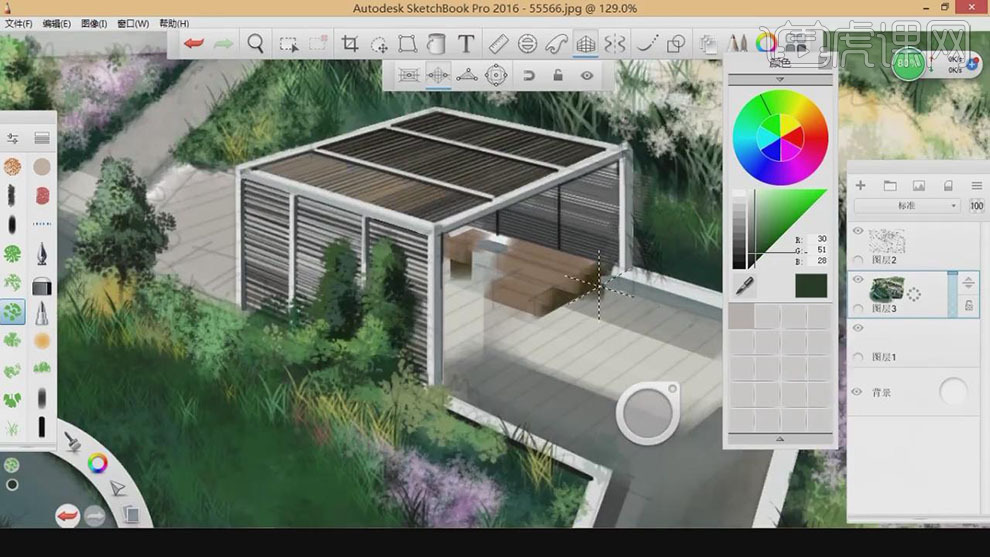
11.【选择】笔刷,【选择】颜色,【勾勒】细节,如图所示。
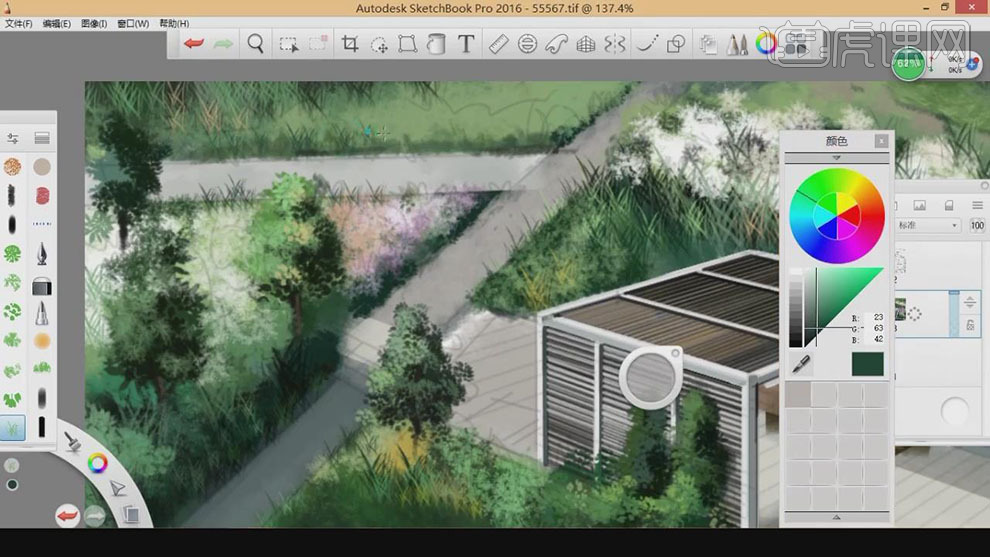
12.【使用】选区工具,【填充】颜色,【绘制】阴影部分以及透光部分,如图所示。
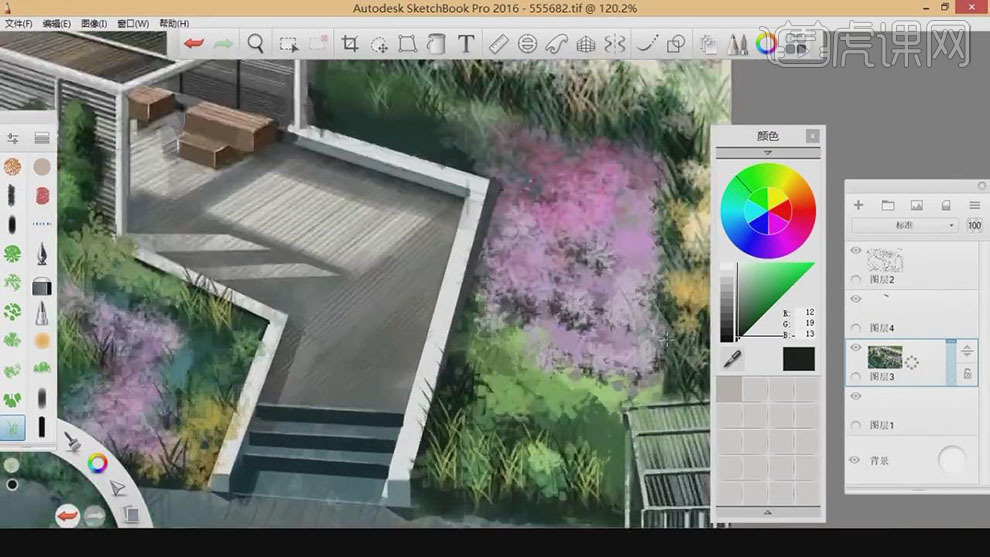
13.【选择】笔刷,【选择】颜色,【勾勒】草丛细节,【绘制】花坛。如图所示。
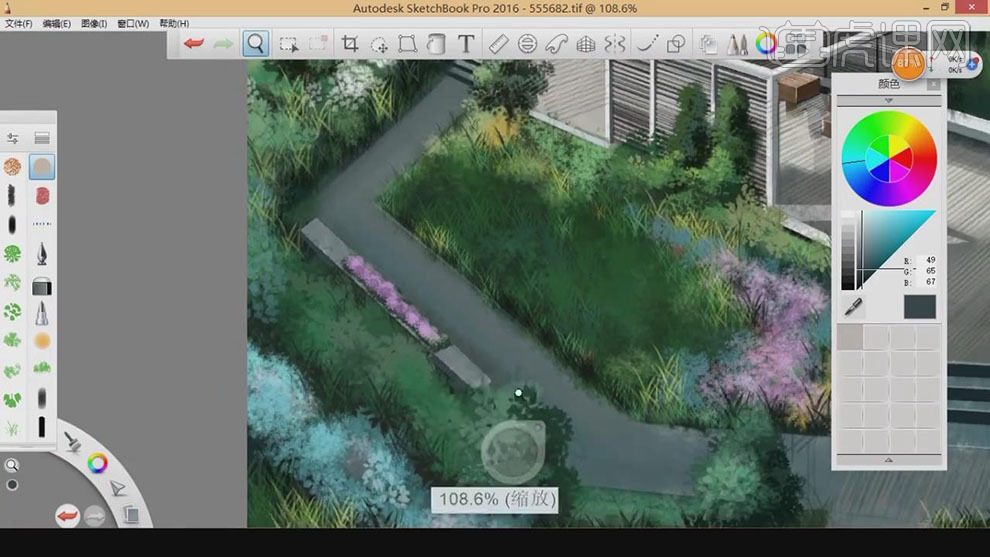
14.最终结果如图所示。

1.本章主要内容,如图所示。
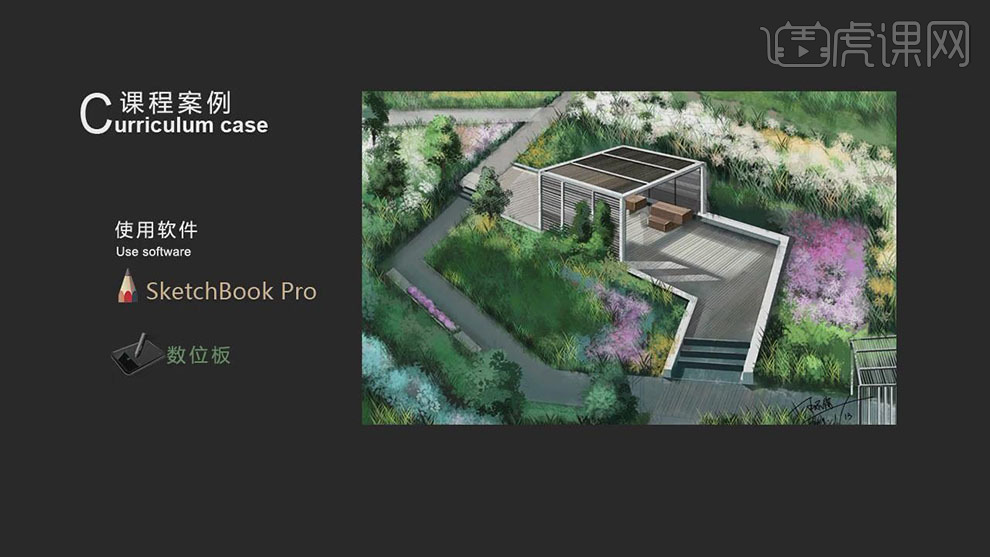
2.【打开】Sketchbook,【使用】笔刷,【选择】颜色,【绘制】周边景色,如图所示。
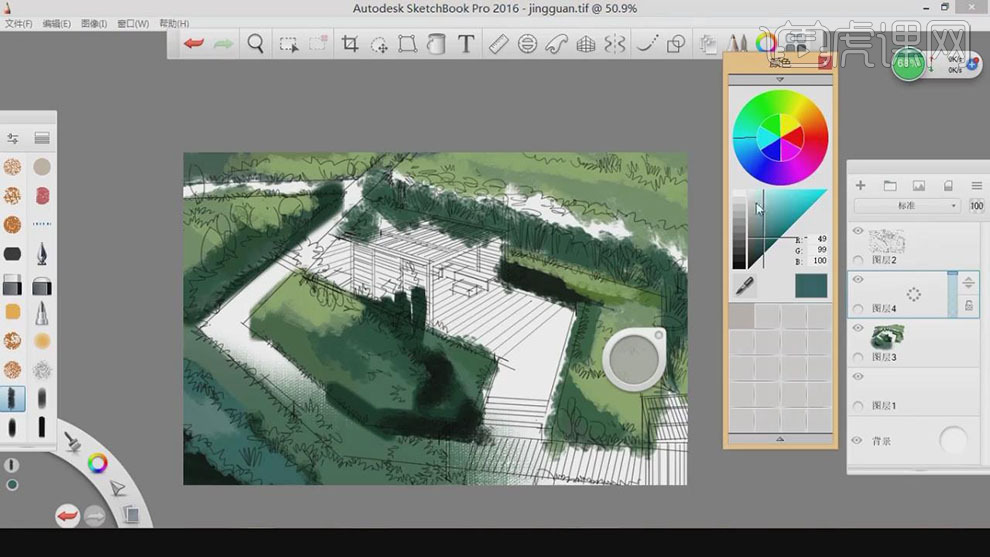
3.【选择】笔刷,【选择】颜色,【绘制】马路,如图所示。
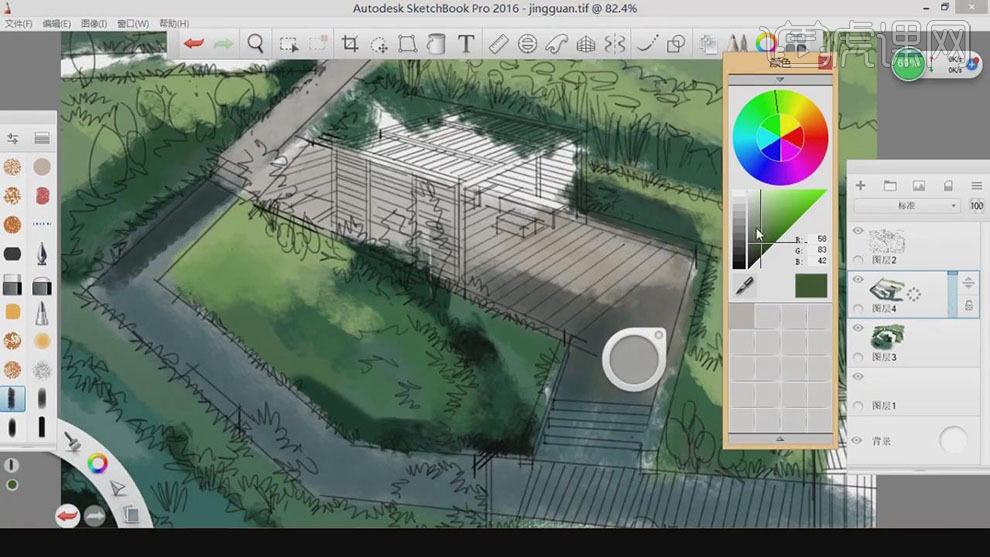
4.【选择】笔刷,【选择】颜色,【勾勒】周边环境细节,如图所示。
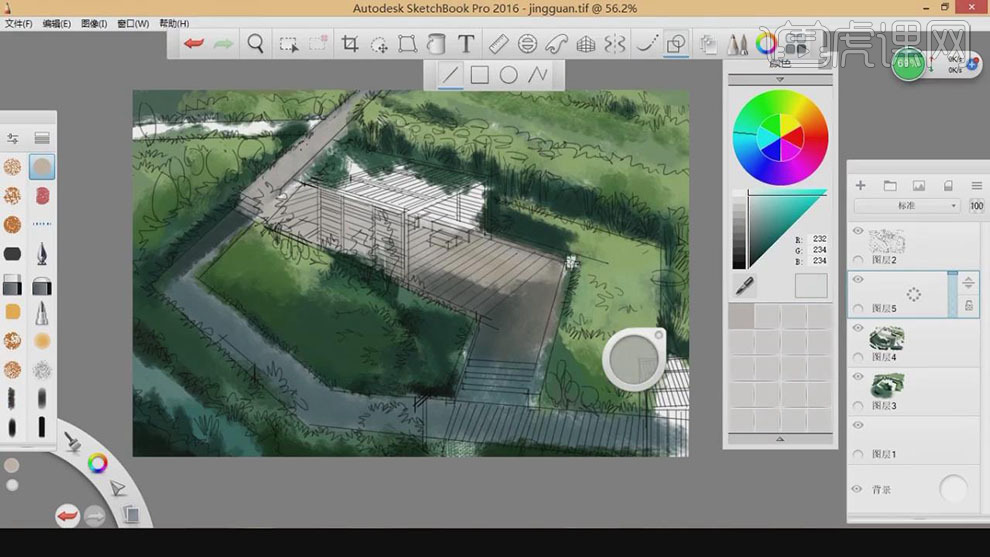
5.【选择】笔刷,【选择】颜色,【绘制】石台和亭子,如图所示。
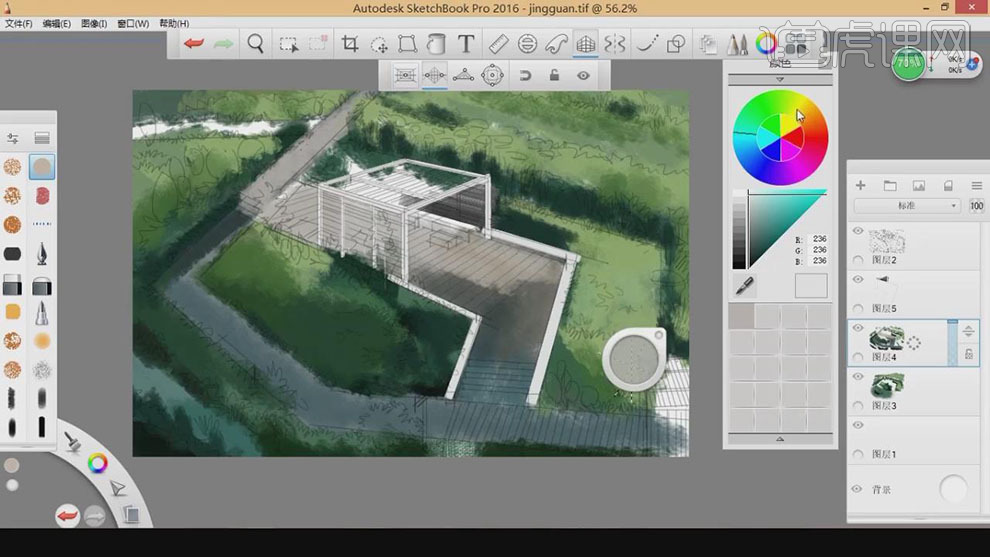
6.【选择】笔刷,【选择】颜色,【创建】光照区域,如图所示。
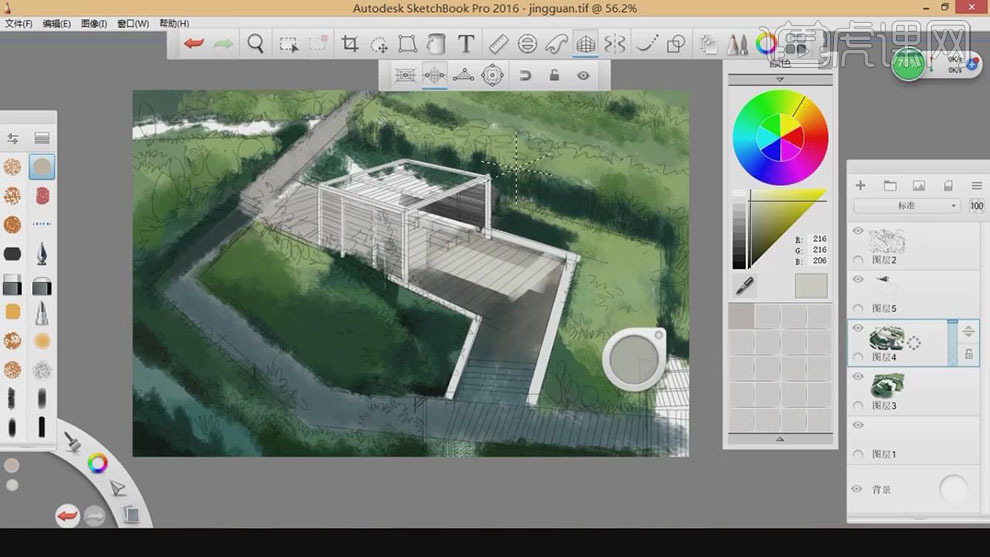
7.【选择】笔刷,【选择】颜色,【勾勒】灌木丛细节,如图所示。
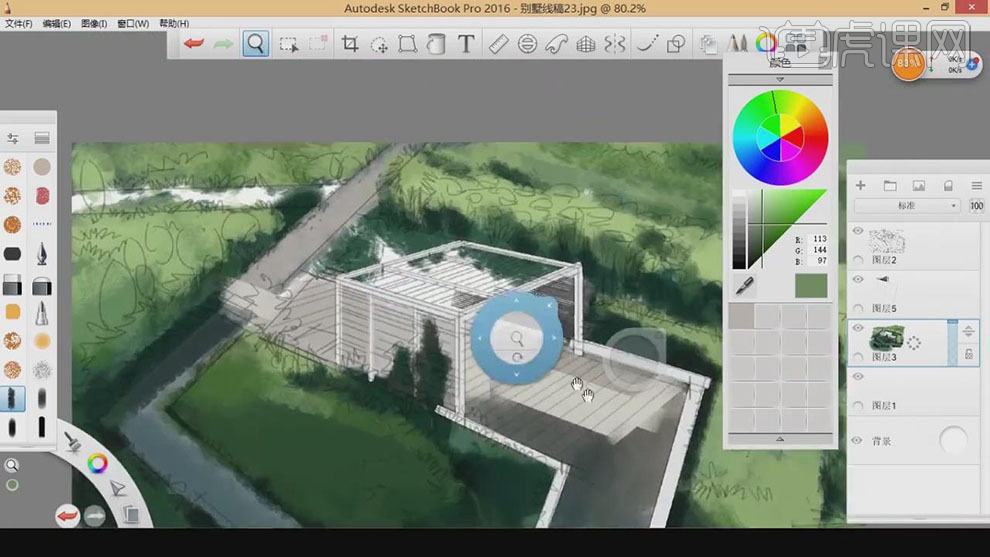
8.【选择】笔刷,【选择】颜色,【绘制】马路,【调节】画笔大小,【绘制】凉亭及凉亭周边细节,如图所示。
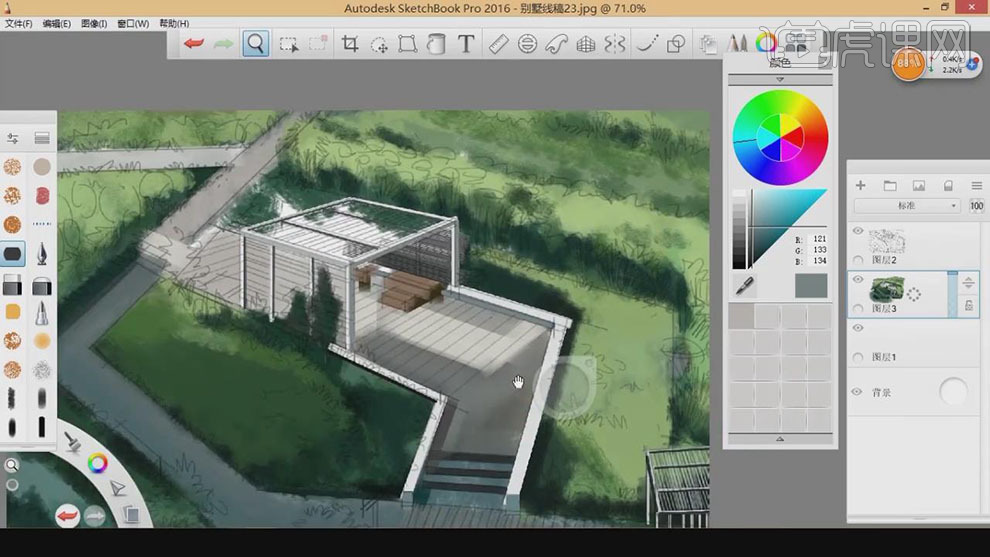
9.【选择】笔刷,【调整】画笔大小,【选择】颜色,【勾勒】灌木丛细节,如图所示。
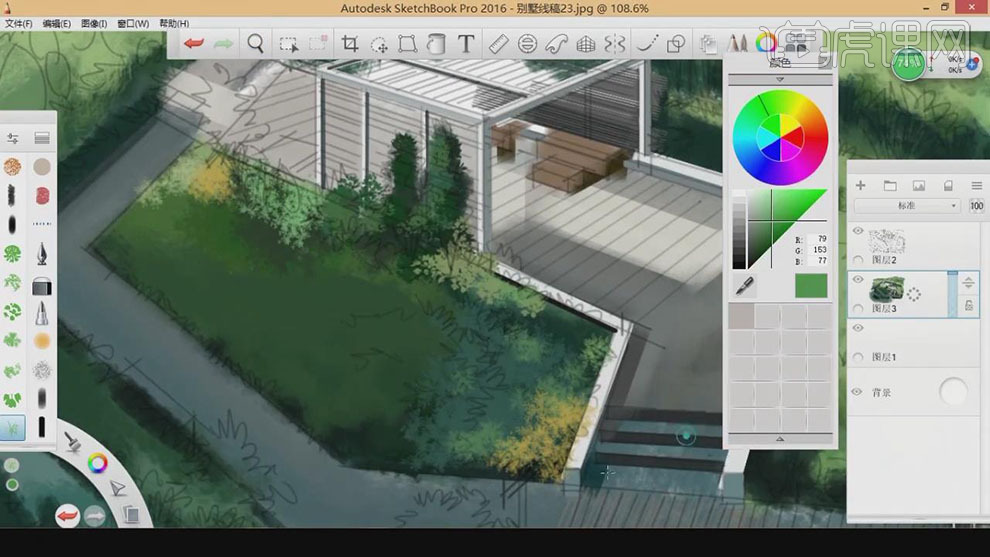
10.【选择】笔刷,【选择】颜色,【调节】画笔大小,【绘制】马路两旁植被,如图所示。
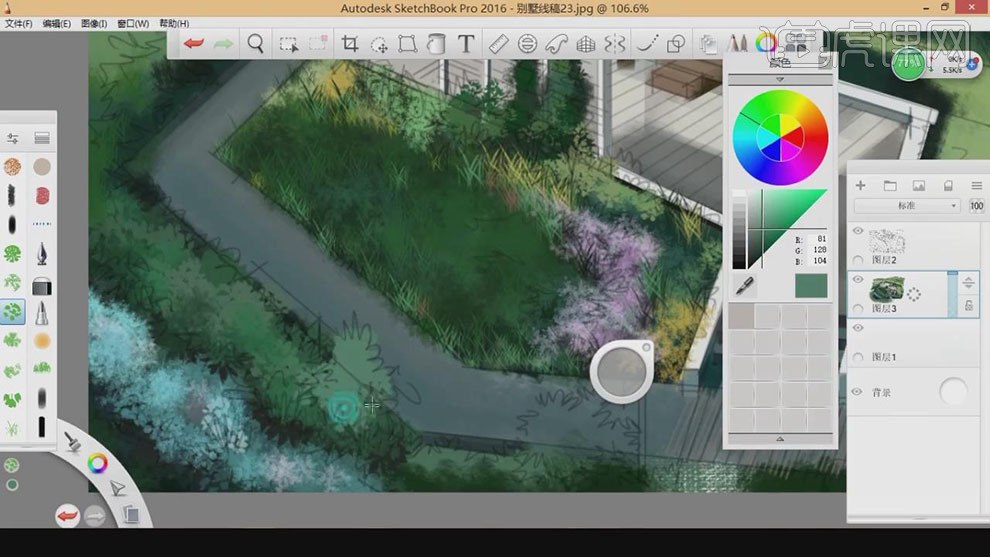
11.最终效果如图所示。